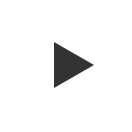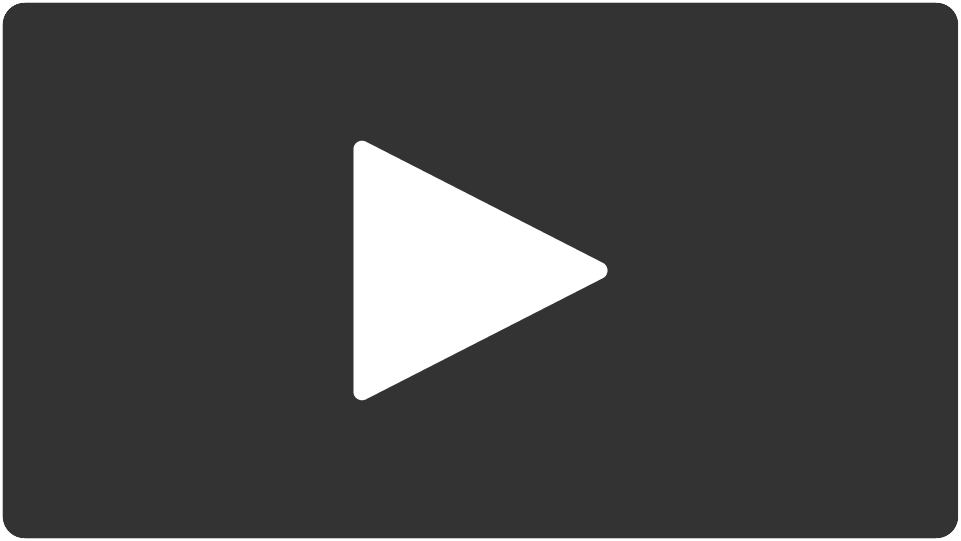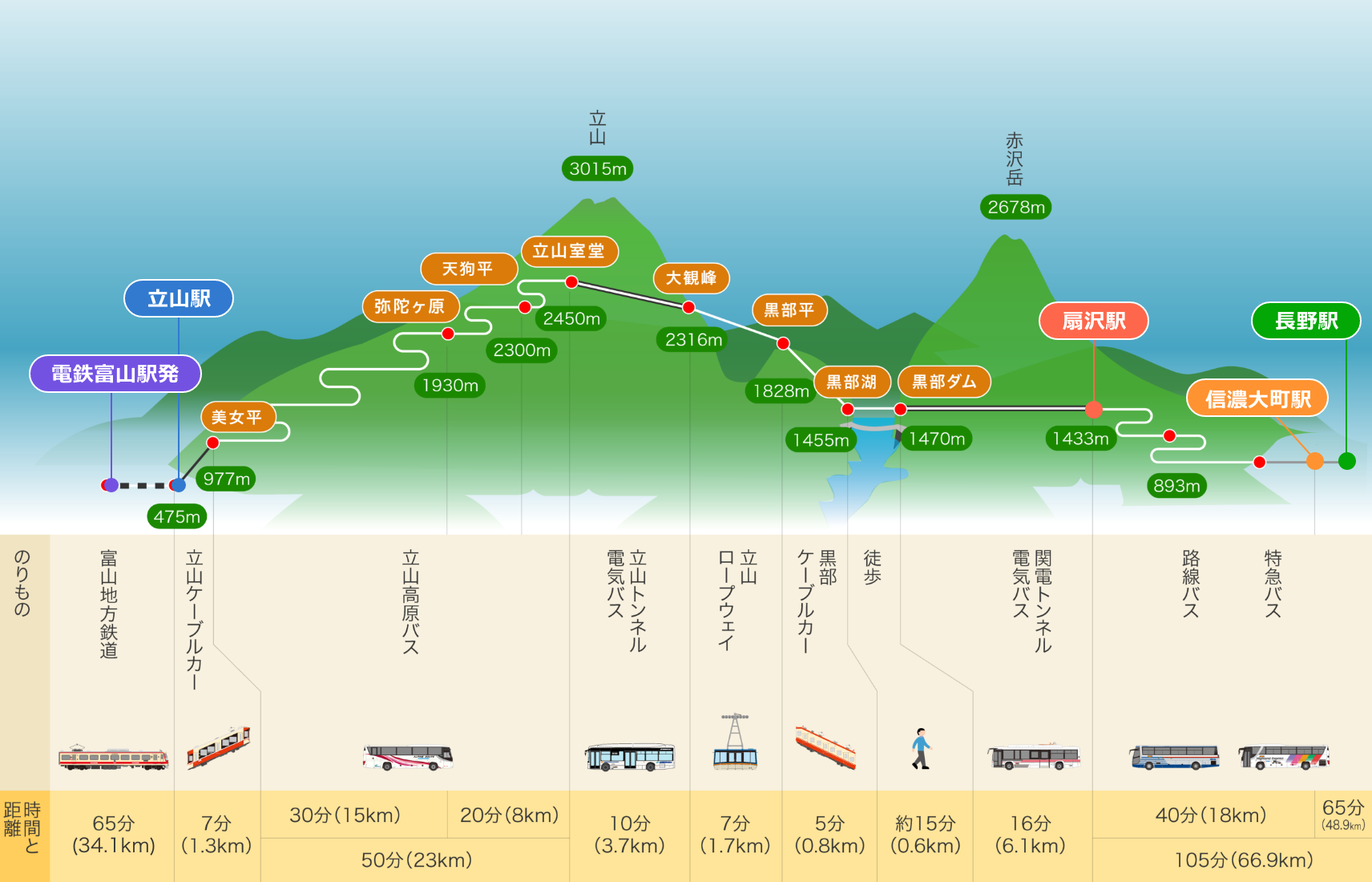立山黒部アルペンルートWEBきっぷ ご利用ガイド
<推奨ブラウザについて>
WEBきっぷサイトを快適にご利用いただくためには、下記ブラウザのご利用を推奨しています。
・Microsoft Edge最新版
・Microsoft Edge最新版
・Firefox 最新版
・iOS Safari 最新版
・Android Chrome最新版
(ブラウザの設定 JavaScript:ON、Cookie:ON)
推奨環境以外でのご利用については、正常に機能しない場合があります。
WEBきっぷサイトはこちら
ステップ1 会員登録
ステップ1 会員登録
1.申し込み開始
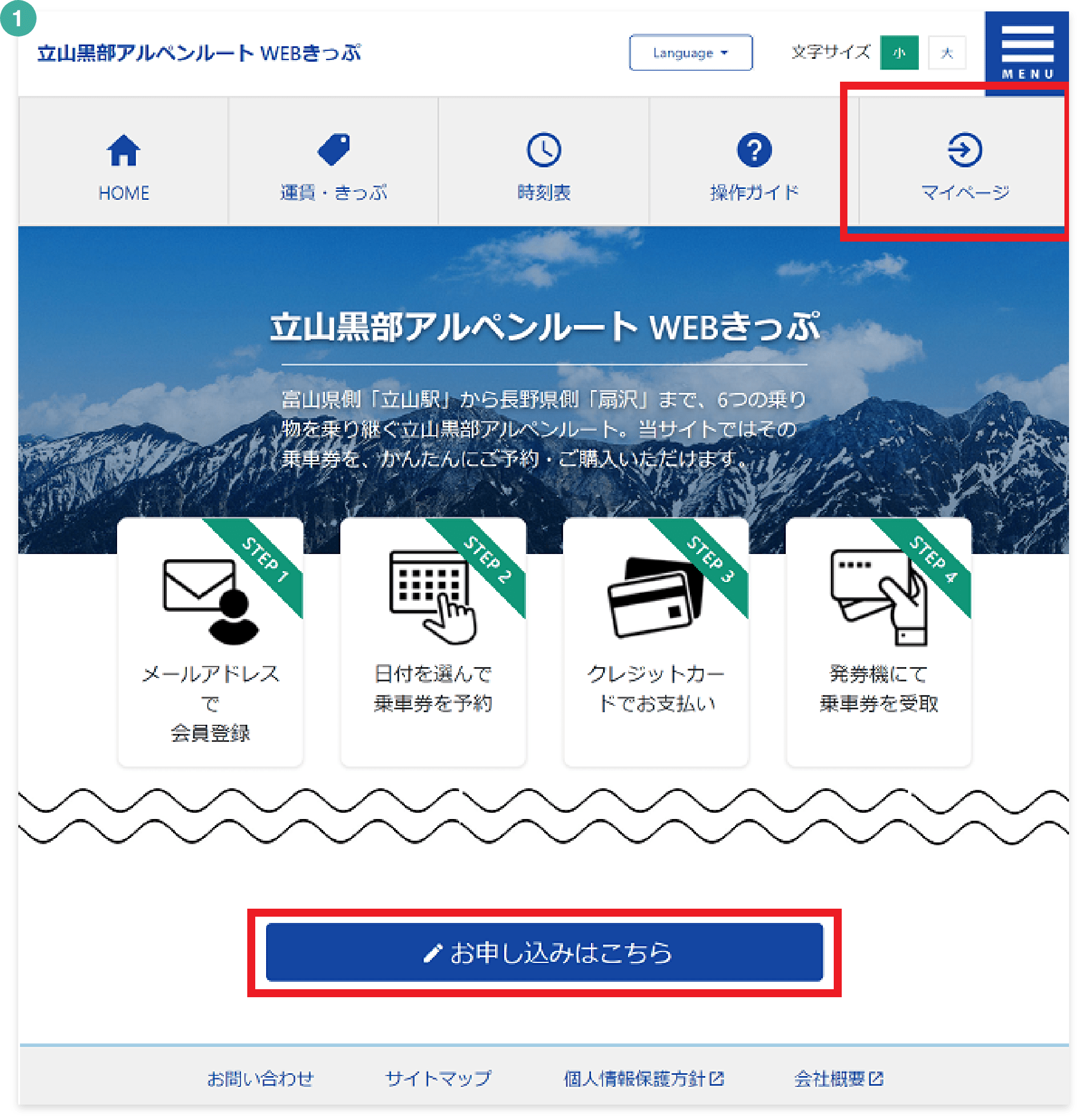
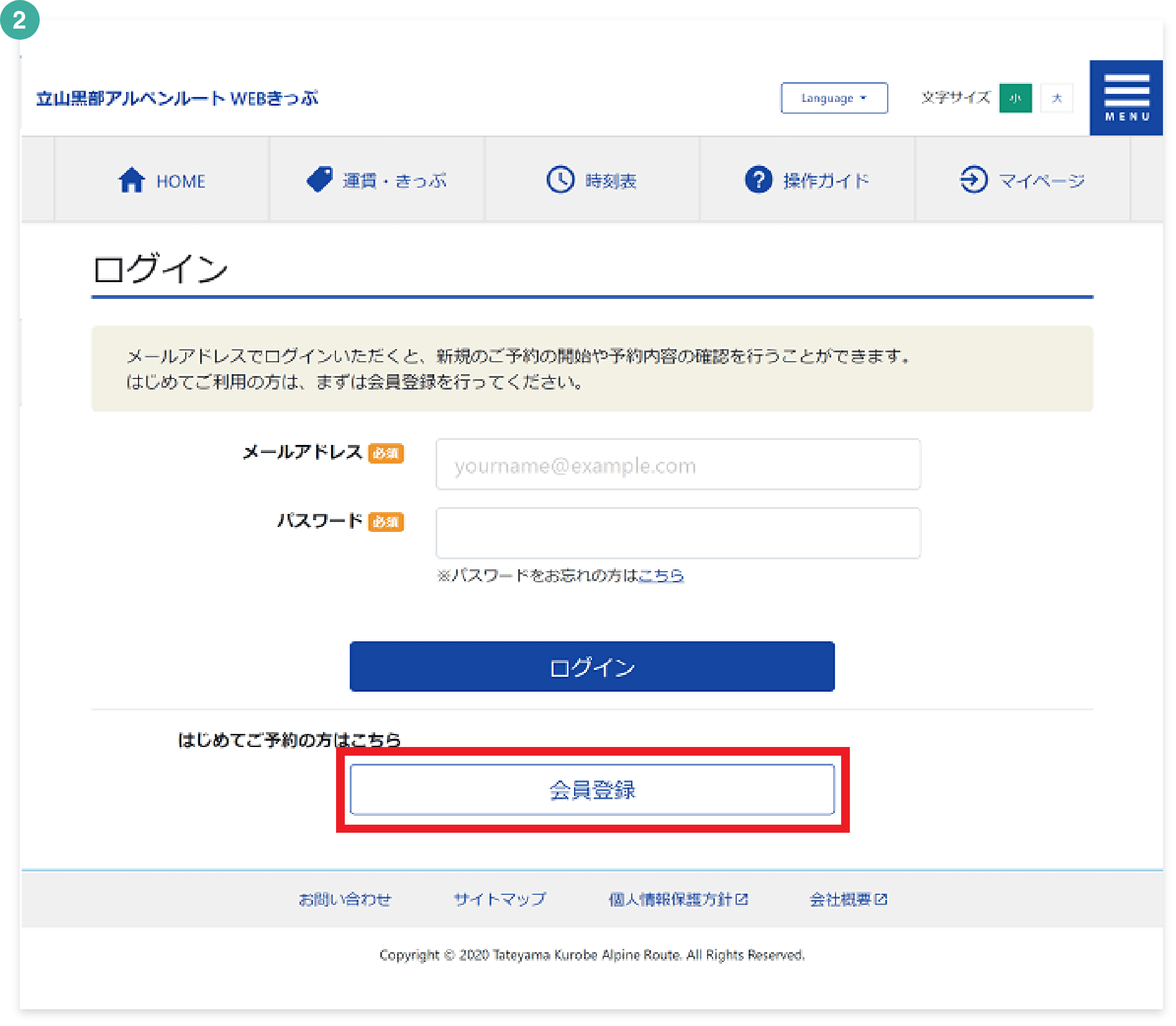
ステップ1 会員登録
2.メールアドレスの入力
利用規約を最後まで確認すると、自動的に下の□にチェック☑がつきます。
「会員登録の申し込み」をクリックすると、「確認コード」の入力画面に移ります。
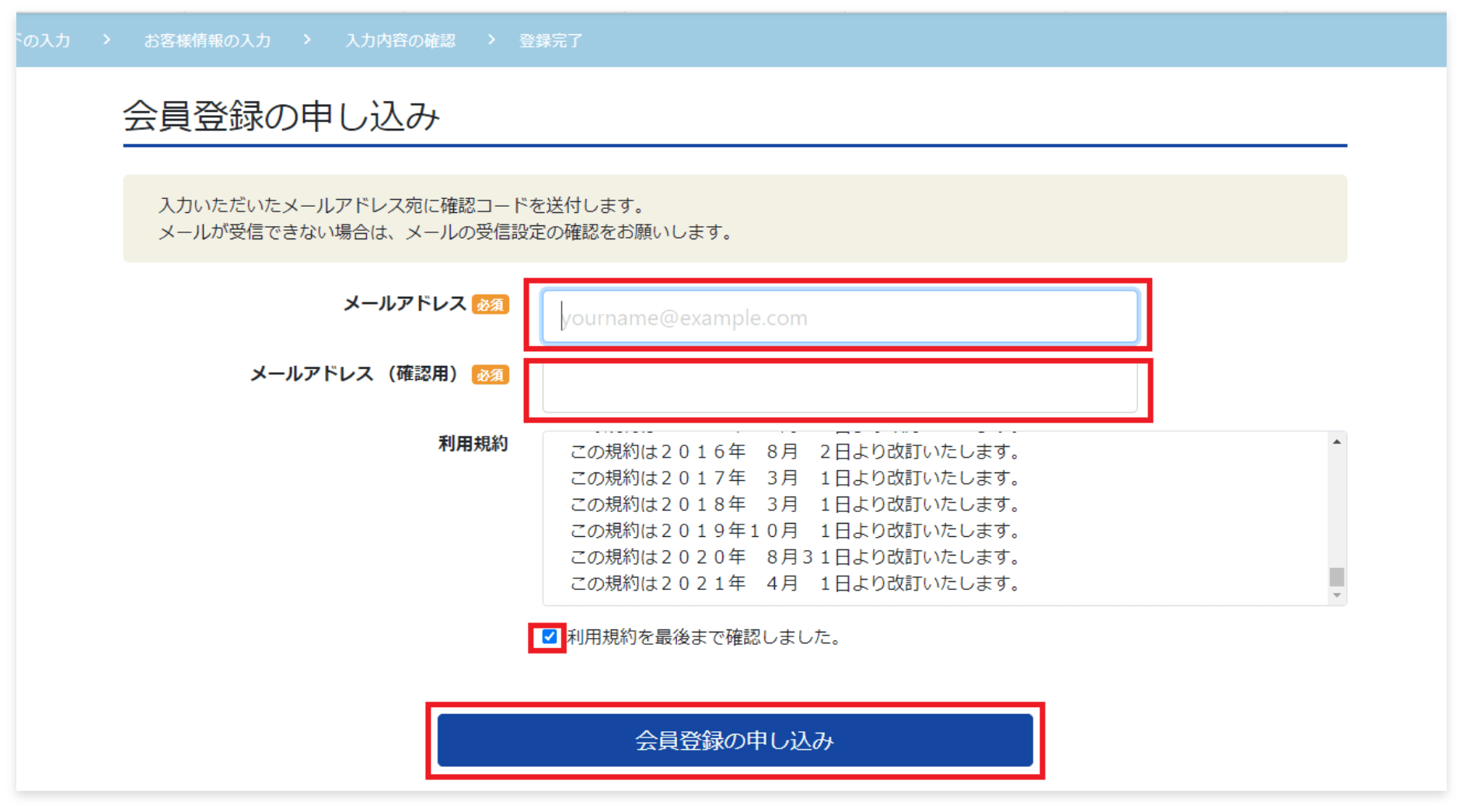
ステップ1 会員登録
3.確認コードの入力
メール本文にある「確認コード」数字4ケタを、確認コード入力画面に正しく入力し、「お客様情報の入力へ」をクリックしてください。
- 確認コード送信後1時間以内に手続きをお願いいたします。
- メールが届かない場合は迷惑メールフォルダをご確認ください。
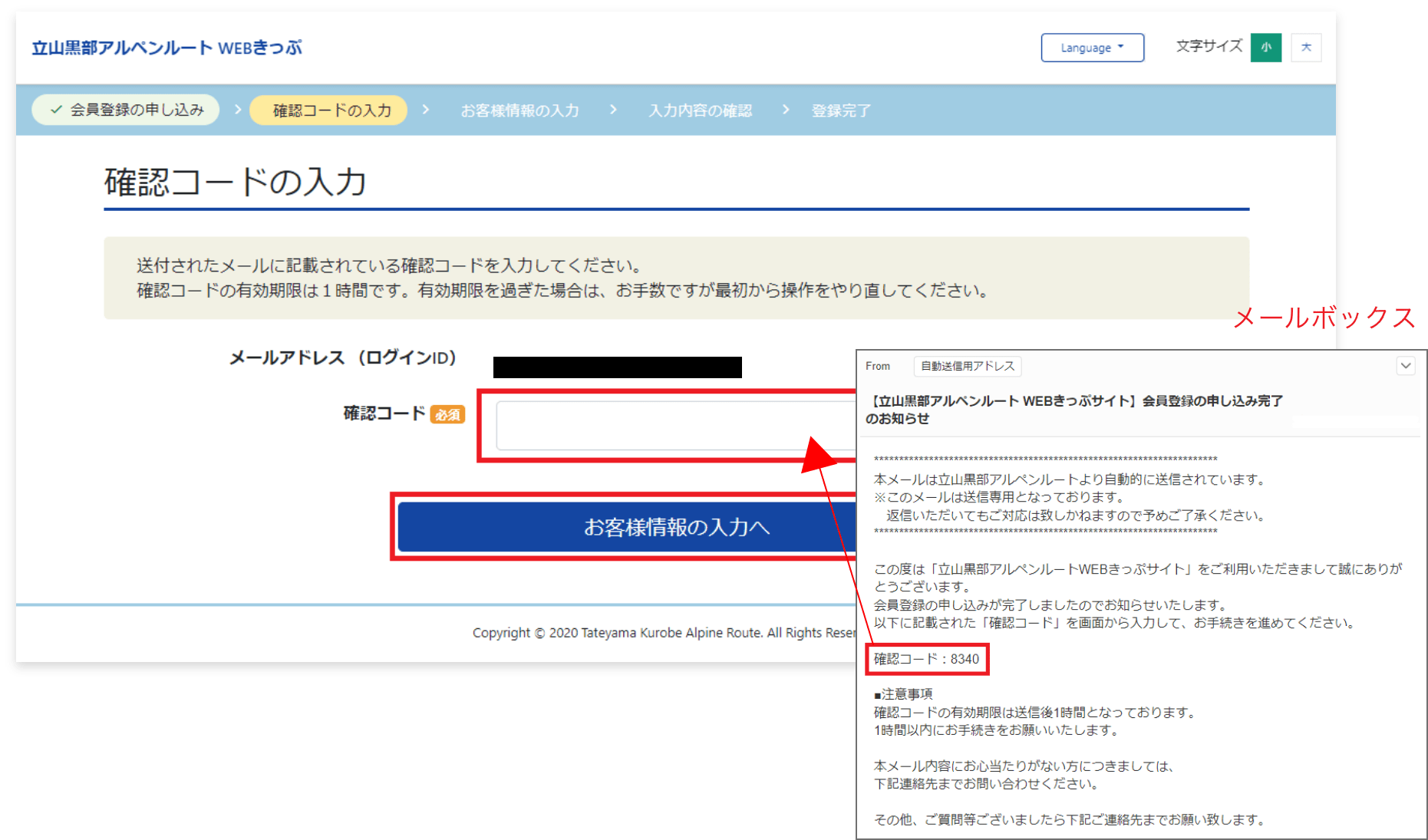
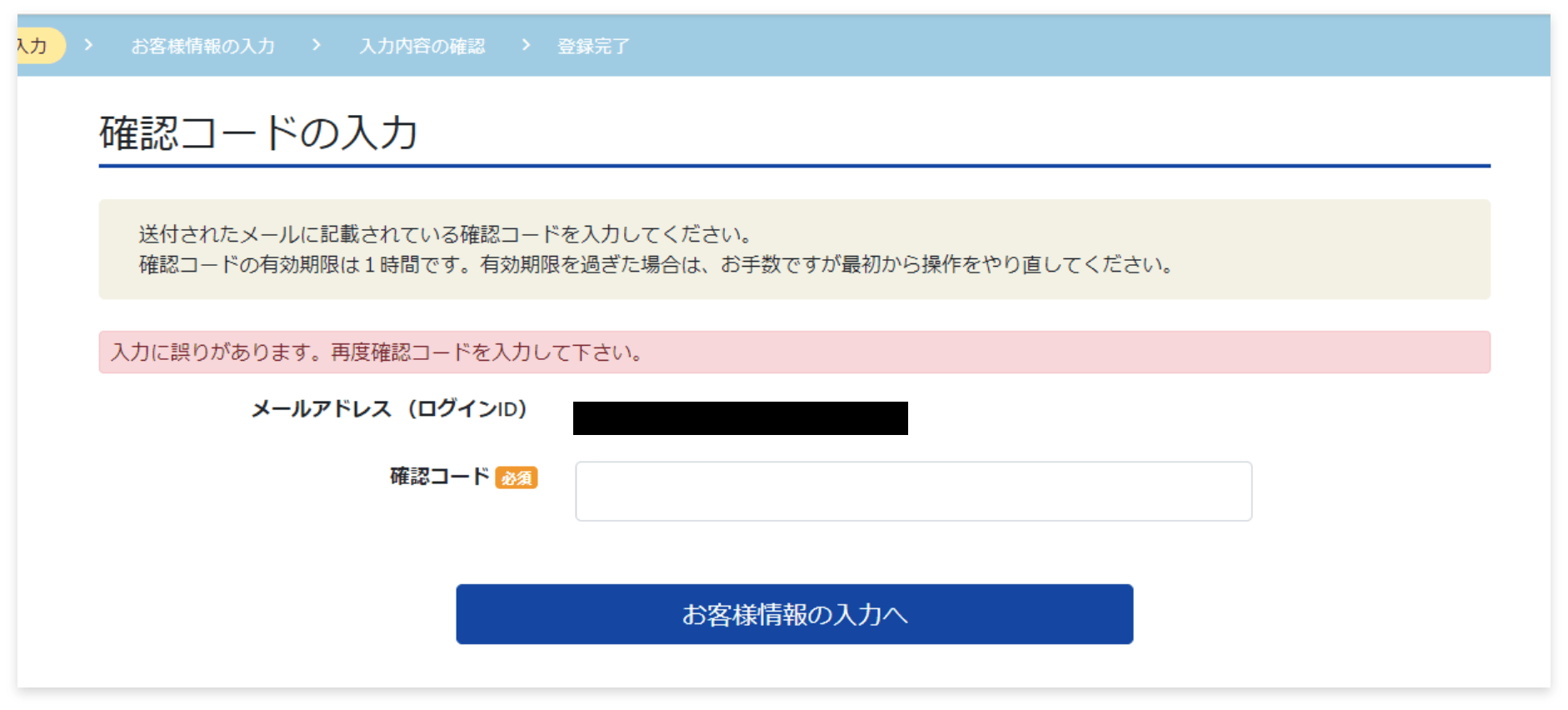
ステップ1 会員登録
4.お客様情報の入力
お客様に関する情報、ログインに関する情報、秘密の質問と回答を入力し、「入力内容の確認」をクリックします。
- 秘密の質問と回答はパスワード再設定時に必要となりますので、忘れないようにしてください。
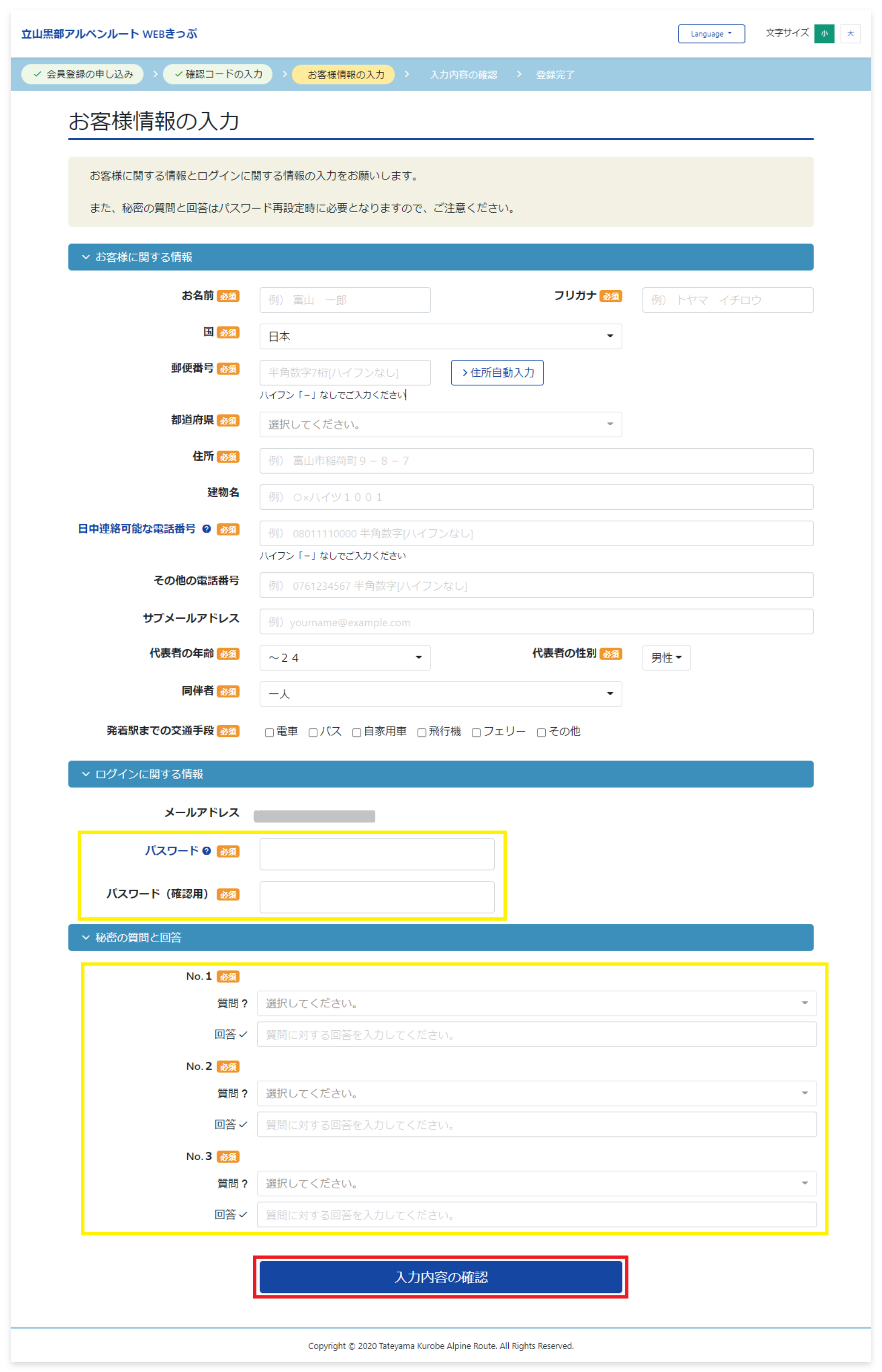
ステップ1 会員登録
5.登録完了・ログイン
ログイン画面より、ご登録のメールアドレス、パスワードを入力しログインできます。
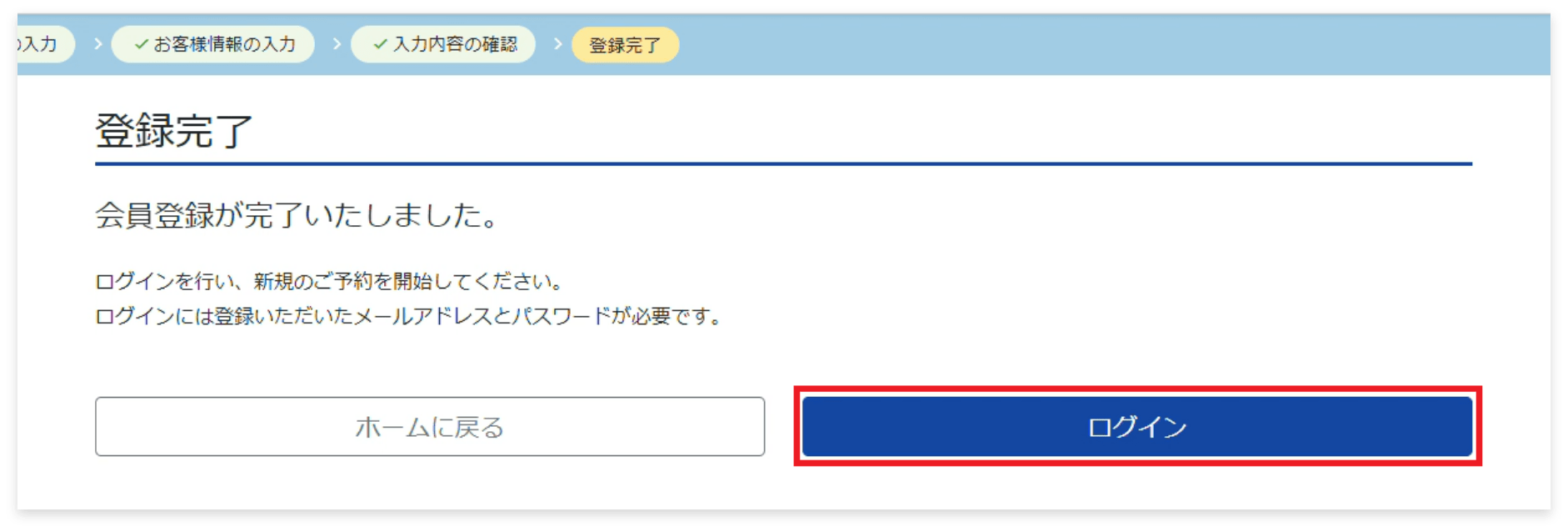
WEBきっぷサイトはこちら
ステップ2 予約・購入
WEBきっぷサイトにログインし、マイページより予約・購入します。
<ご用意いただくもの>
・ご登録のメールアドレス
・ご登録のパスワード
・クレジットカード ※
※VISA、Mastercard、JCB、AMERICAN EXPRESS、Diners Clubの各ブランドを利用することができます。
なお、デビットカード、プリペイド式・チャージ式のクレジットカードなどはご利用いただけません。
ステップ2:予約・購入
1.マイページにログイン
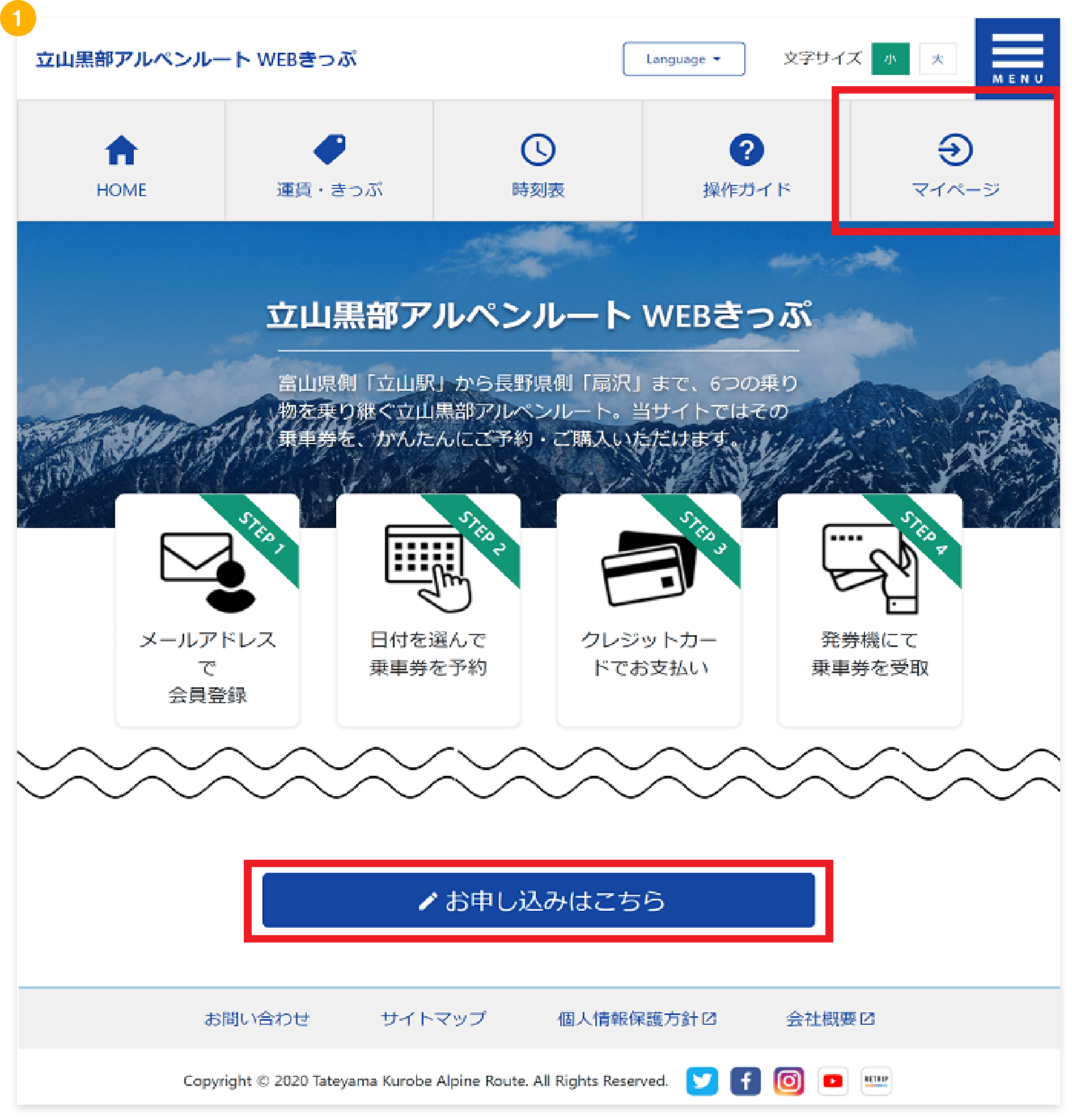
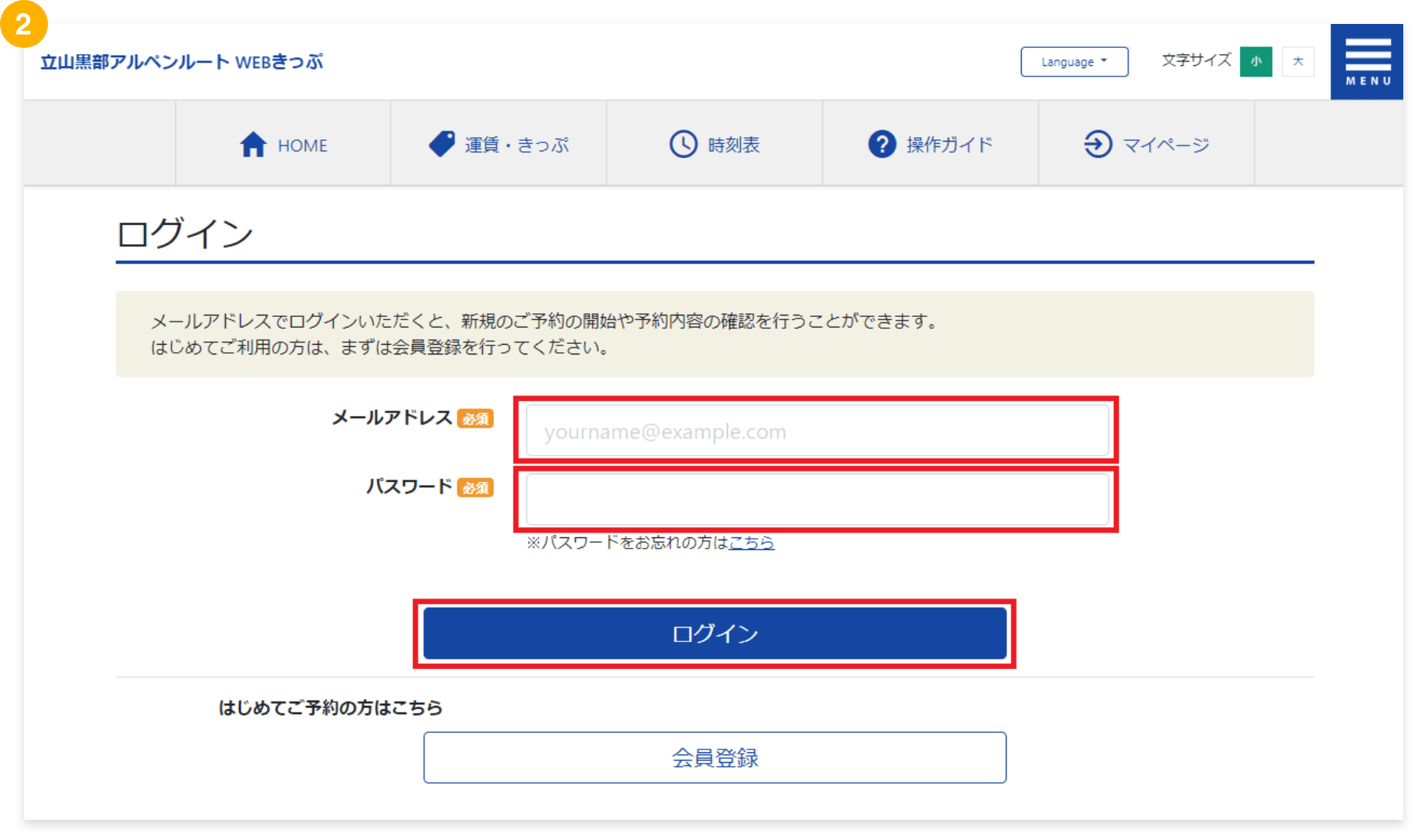
ステップ2:予約・購入
2.新規予約
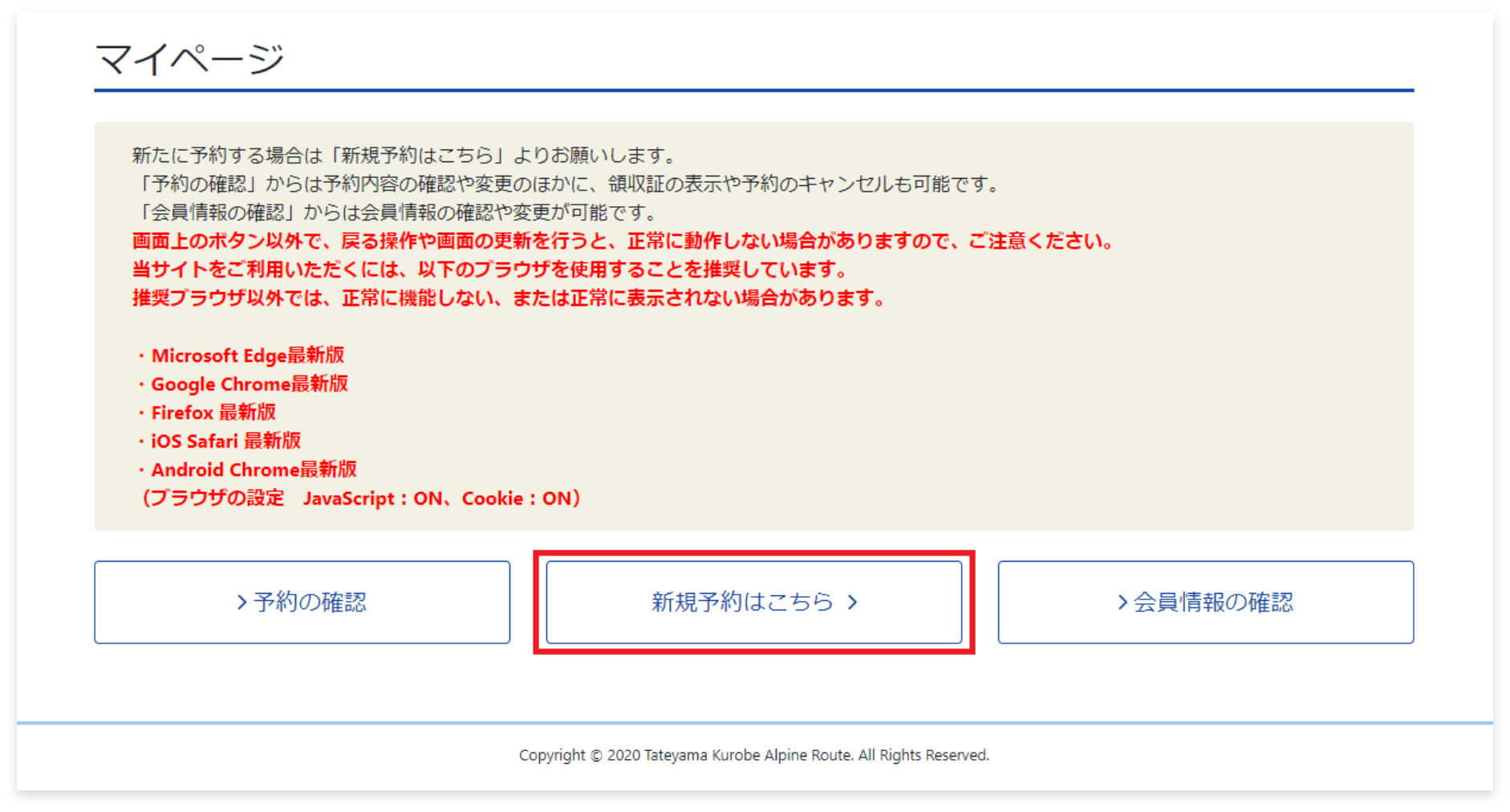
ステップ2:予約・購入
3.予約内容の入力
「商品名」をクリックすると購入可能な商品一覧が表示されますので、ご希望の商品を選択してください。
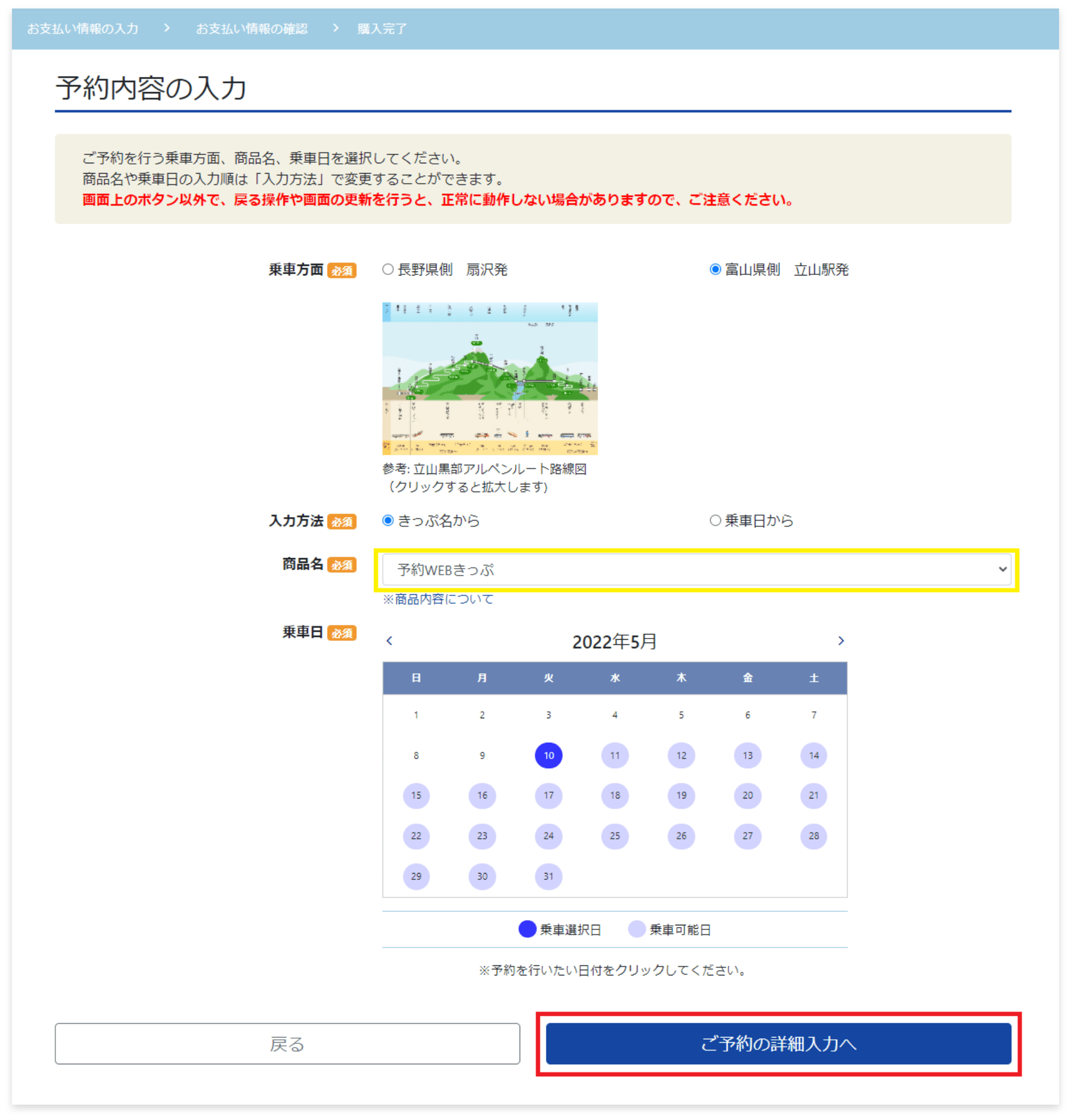
ステップ2:予約・購入
4.予約の詳細入力
乗車人数を入力し、「ご予約内容の確認」をクリックします。
- 乗車予約ができるのは、富山県側からお越しの場合は「立山駅」、長野県側からお越しの場合は「扇沢駅」です。
- 商品によっては、オプション商品を選択できる場合があります。
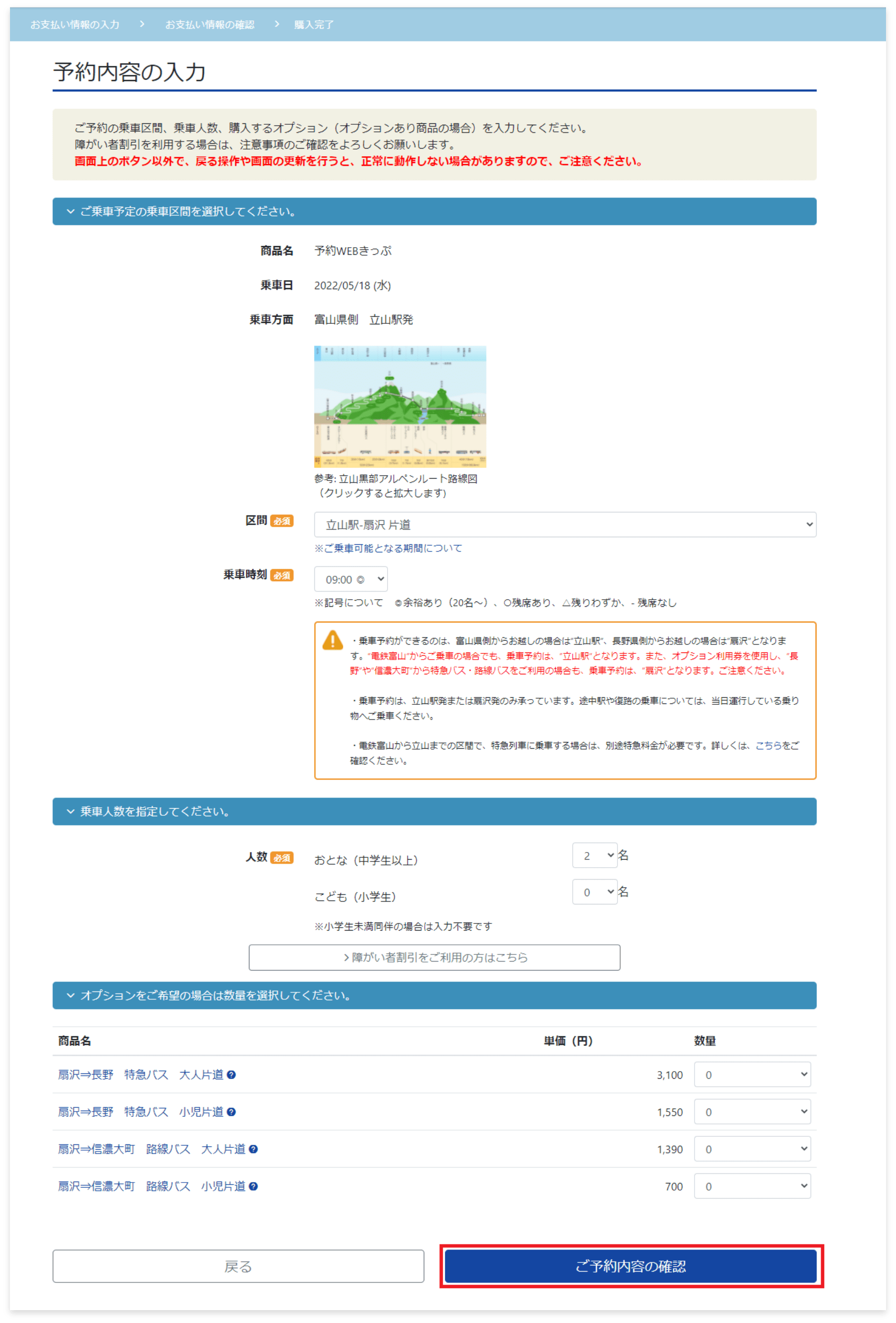
障がい者割引をご利用の場合
-
割引は入力された障がい者1名様につき介護者1名様に適用されます。
※ただし、手帳が「第2種」「2級」「3級」「B級」の場合、富山地方鉄道区間(電鉄富山駅〜立山駅)は障がい者ご本人のみ割引適用となります。きっぷ購入時は介護者も自動的に割引となるため、差額分はきっぷ受け取り時に現金にてお支払いいただきます。 - 障がい者割引をご利用の場合は、本人確認のため駅のきっぷ売り場にてきっぷをお受け取りいただきます。(自動受取機ではお取り扱いできません)
- お受け取りの際は予約番号のほか、日本国内の自治体で発行する身体障害者手帳、療育手帳、精神障害者保健福祉手帳(コピー不可)、またはミライロIDのご呈示が必要です。
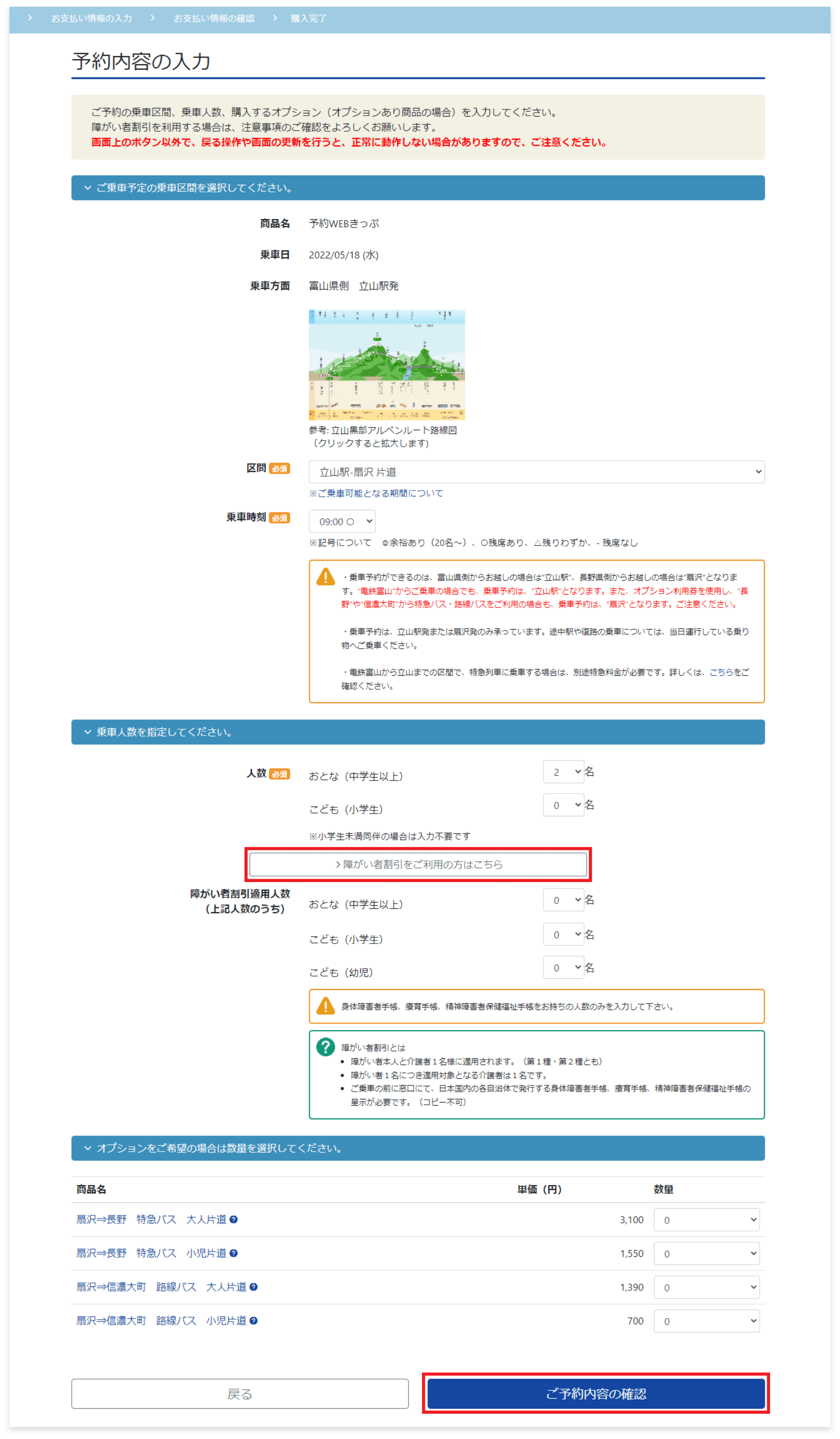
ステップ2:予約・購入
5.入力内容の確認
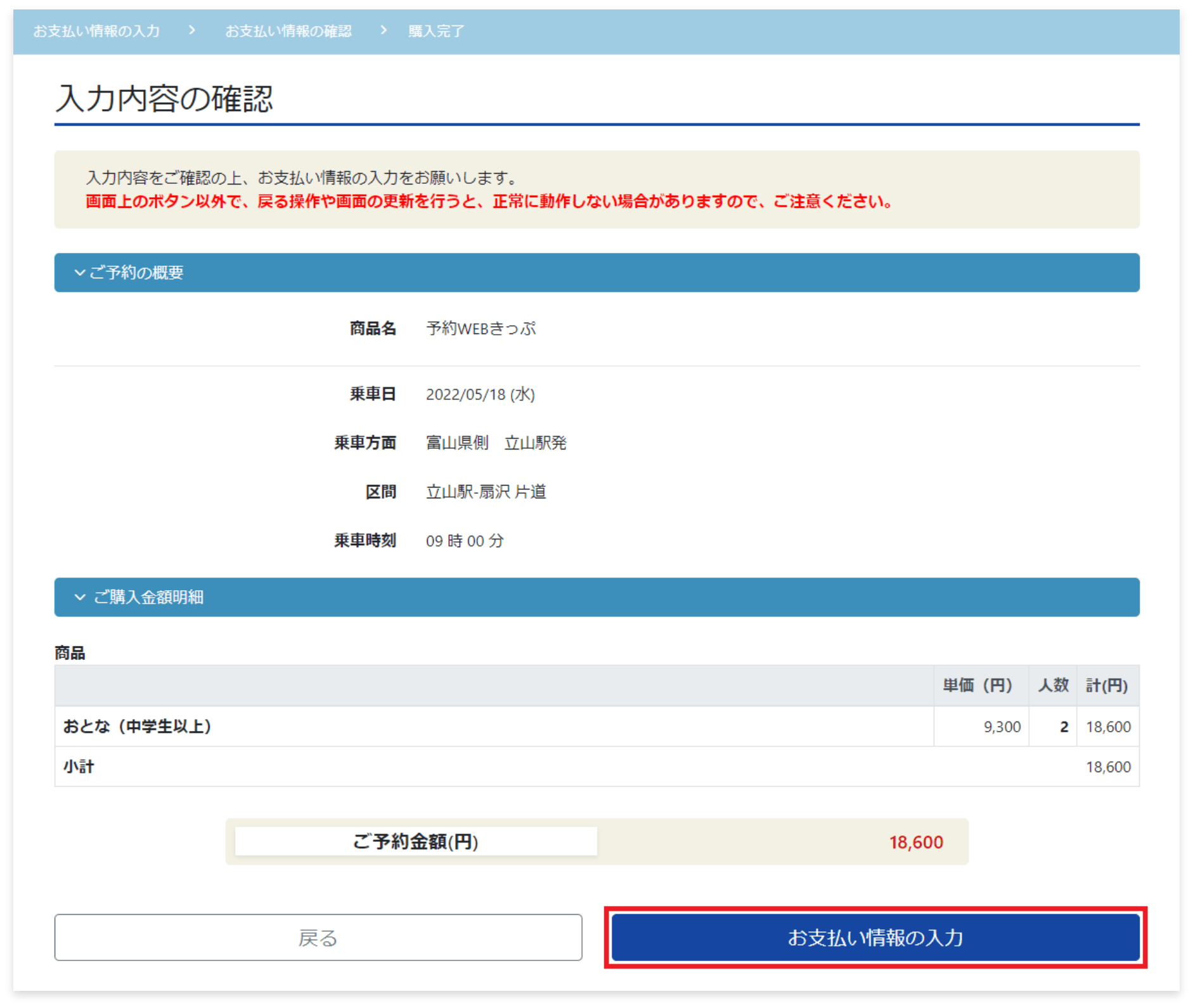
ステップ2:予約・購入
6.お支払い情報の入力
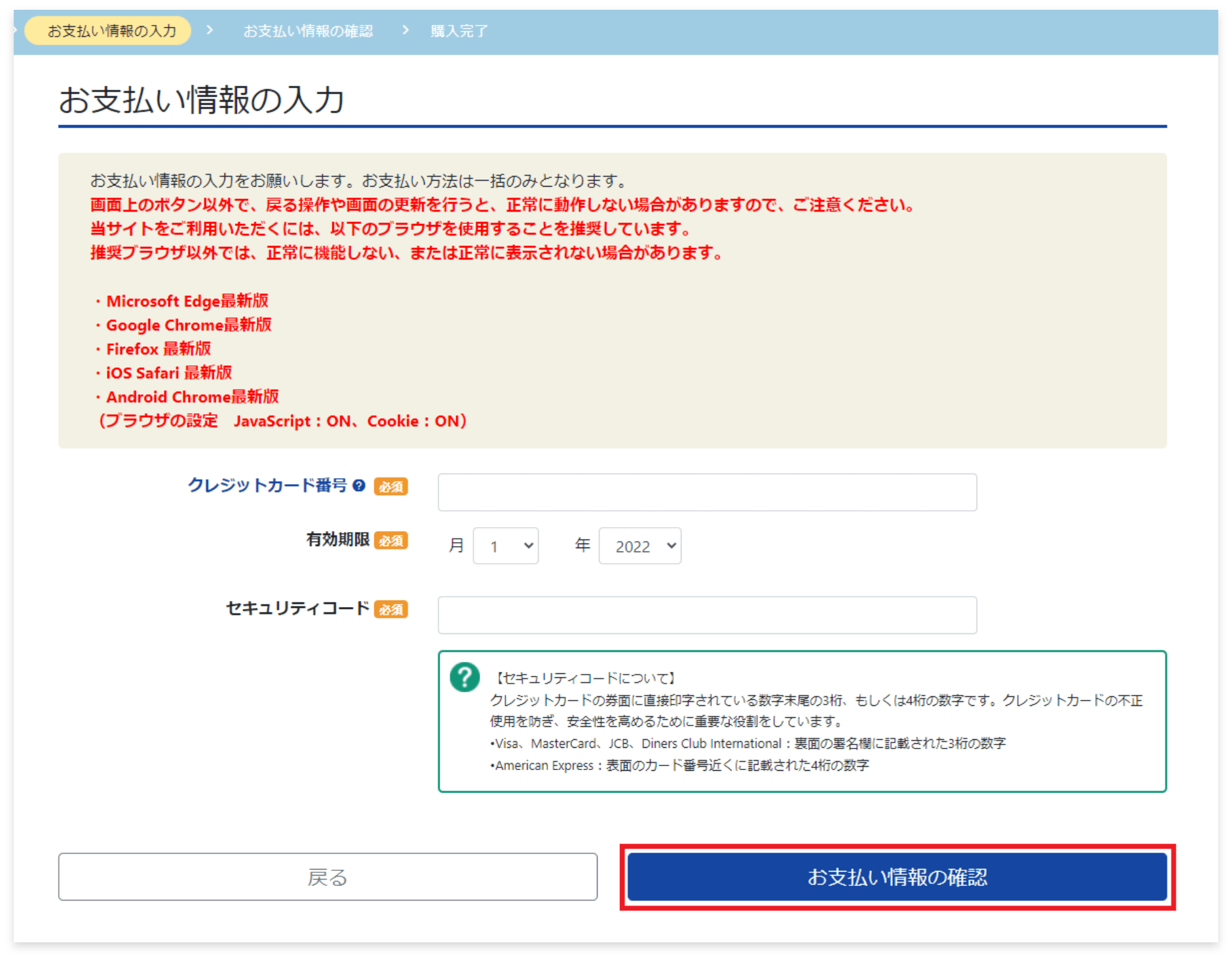
ステップ2:予約・購入
7.お支払い情報の確認
クレジットカードによってはカード会社独自の本人認証確認画面へ移動します。
本人認証に関してはご利用のクレジットカード会社へお問い合わせください。
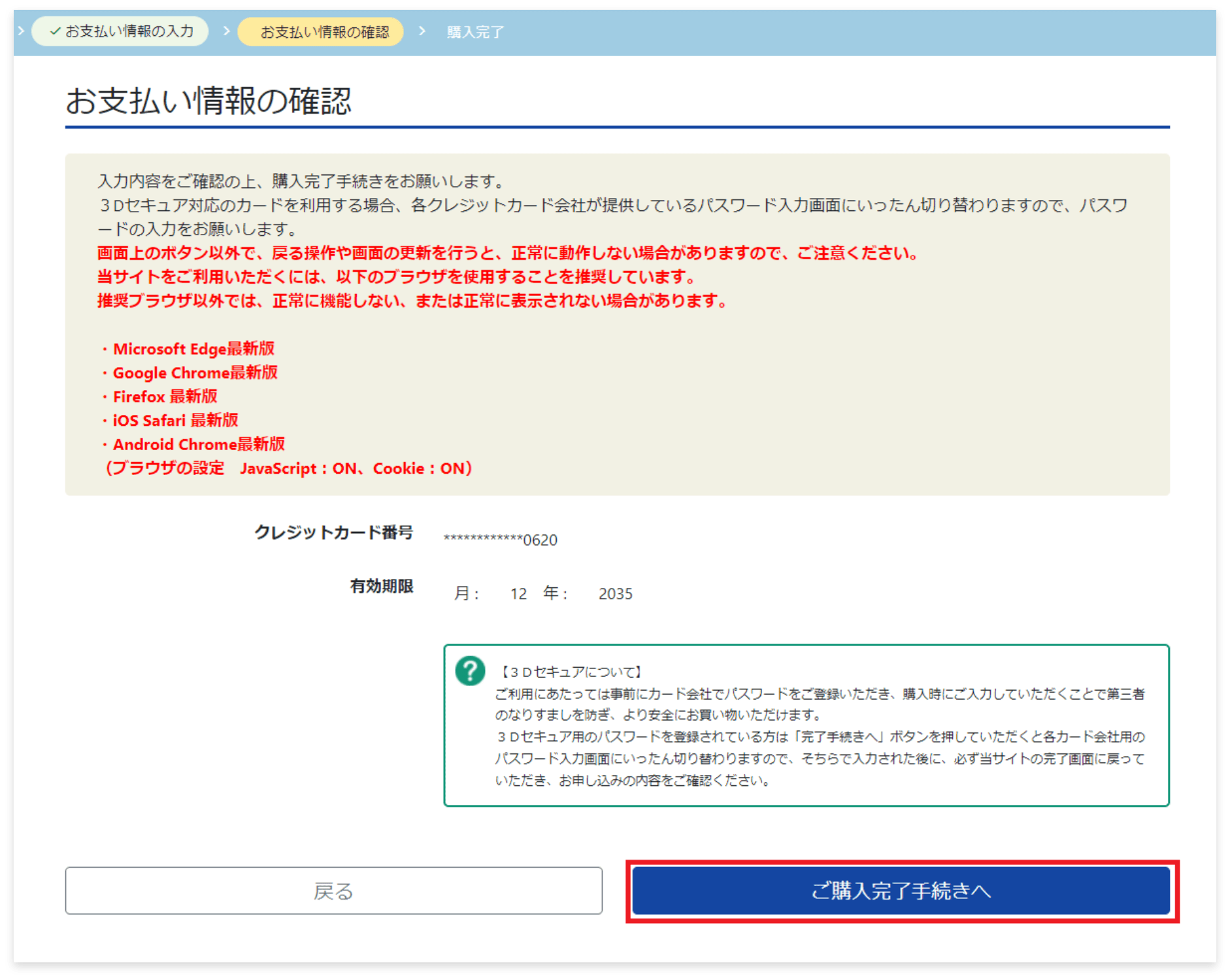
ステップ2:予約・購入
8.購入完了
QRコードは受け取り時に必要になります。
本画面を印刷するかスマートフォンに保存してください。
(マイページよりQRコードの表示も可能です)
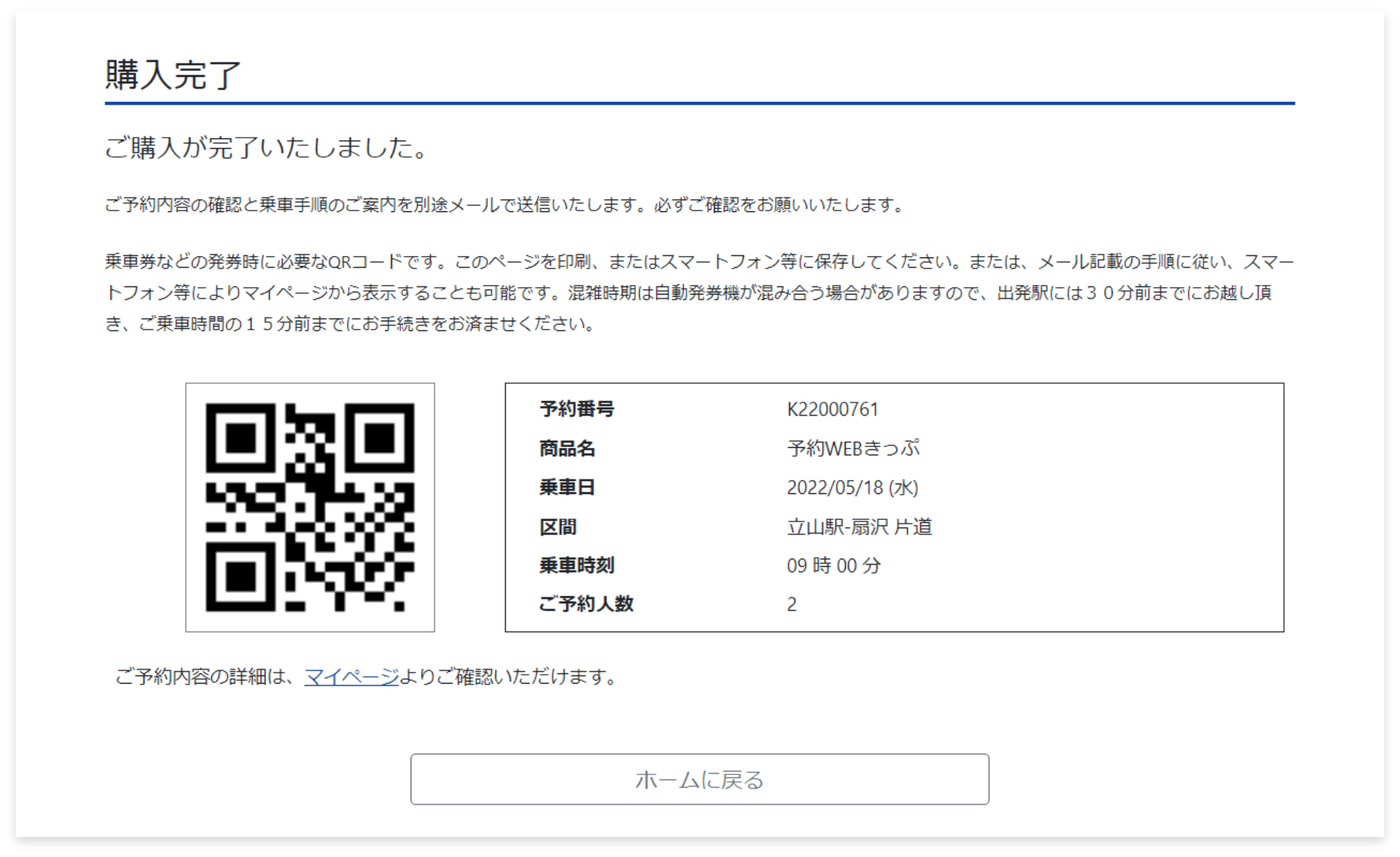
WEBきっぷサイトはこちら
ステップ2:予約・購入
パスワードを忘れた場合
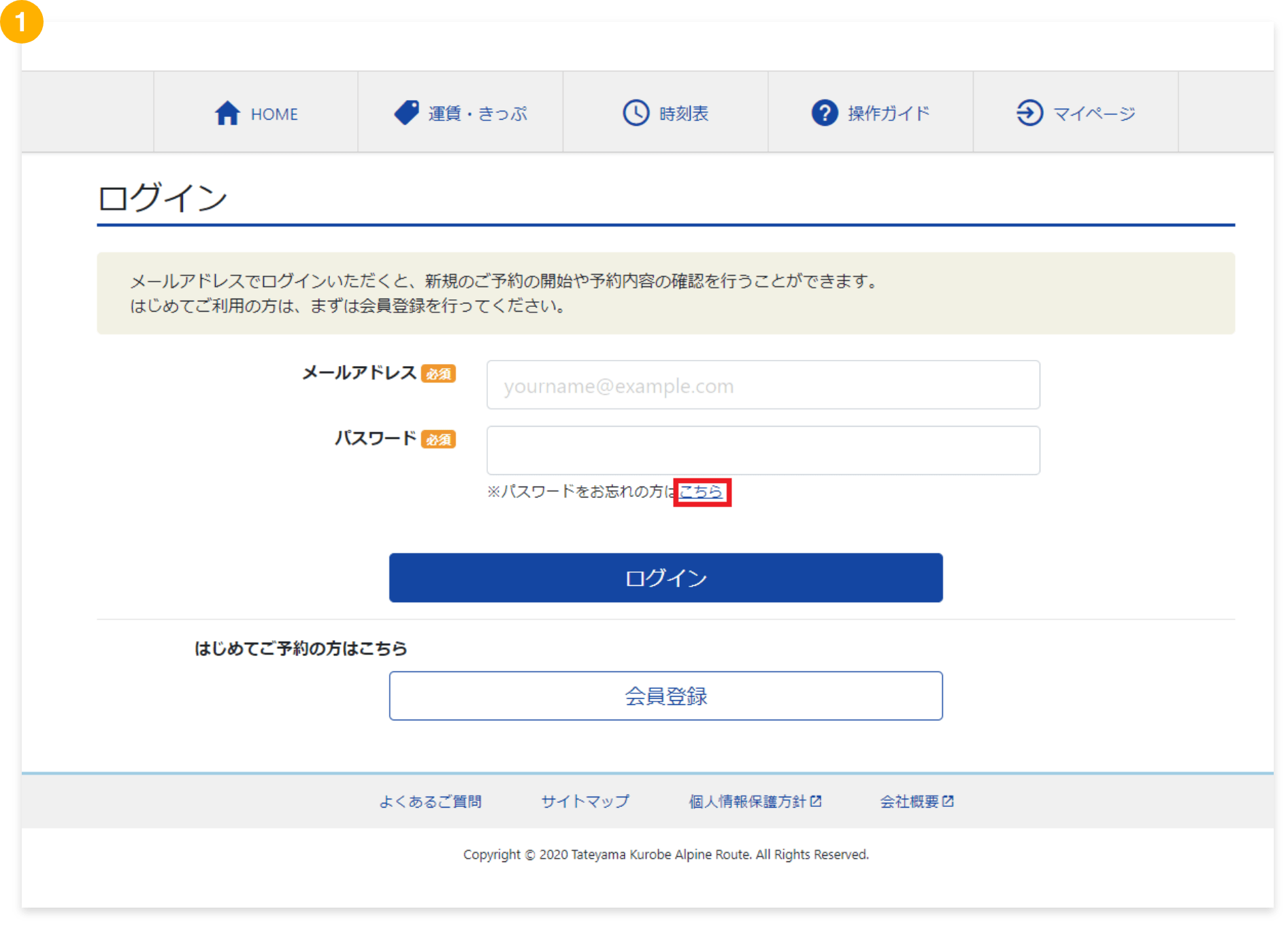
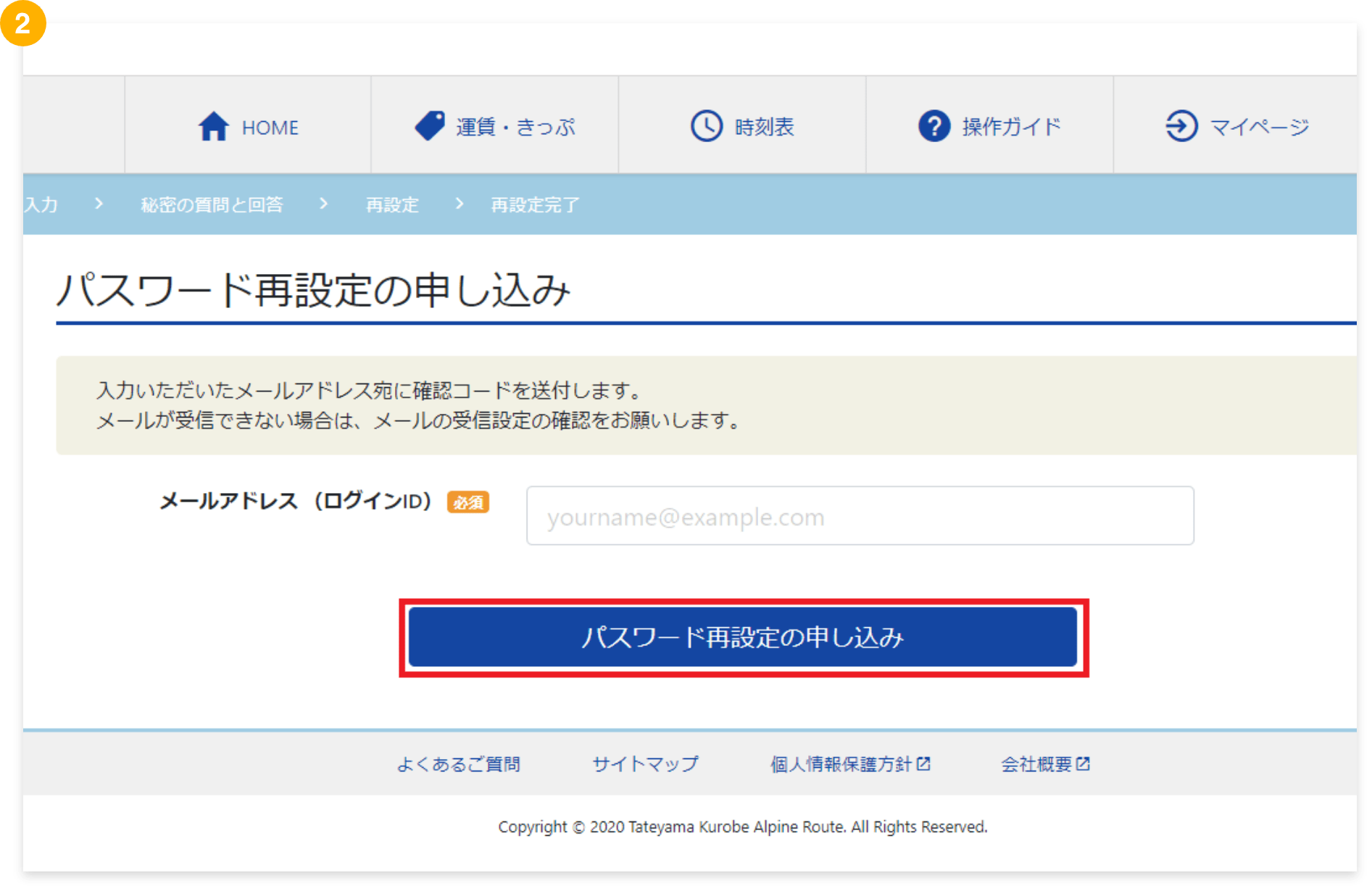
メール本文にある「確認コード」数字4ケタを画面に入力し「秘密の質問と回答の入力へ」をクリックしてください。
- 確認コード送信後1時間以内に手続きをお願いいたします。
- メールが届かない場合は迷惑メールフォルダをご確認ください。
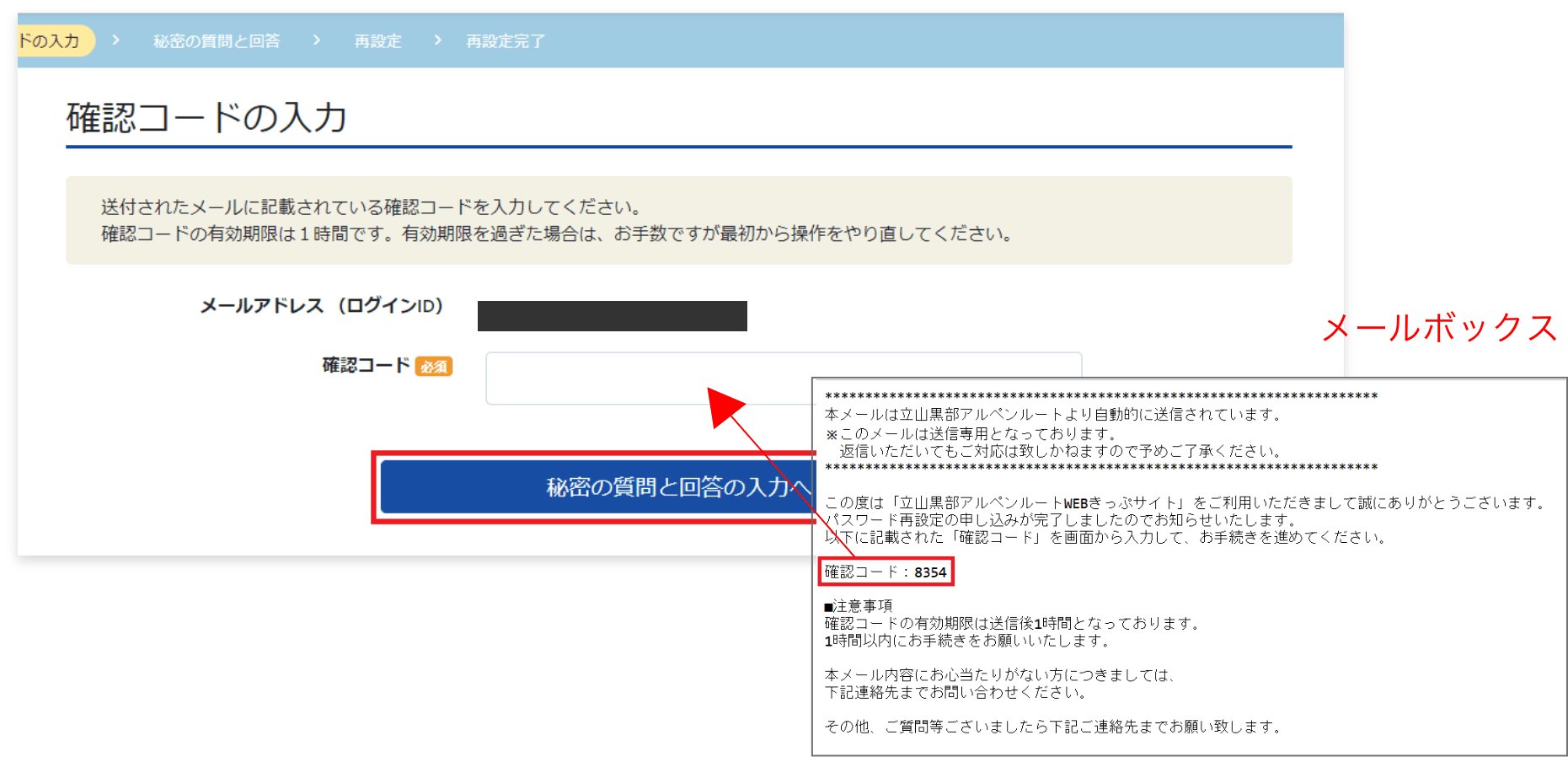
「パスワード再設定へ」をクリックすると「再設定」ページが表示されます。
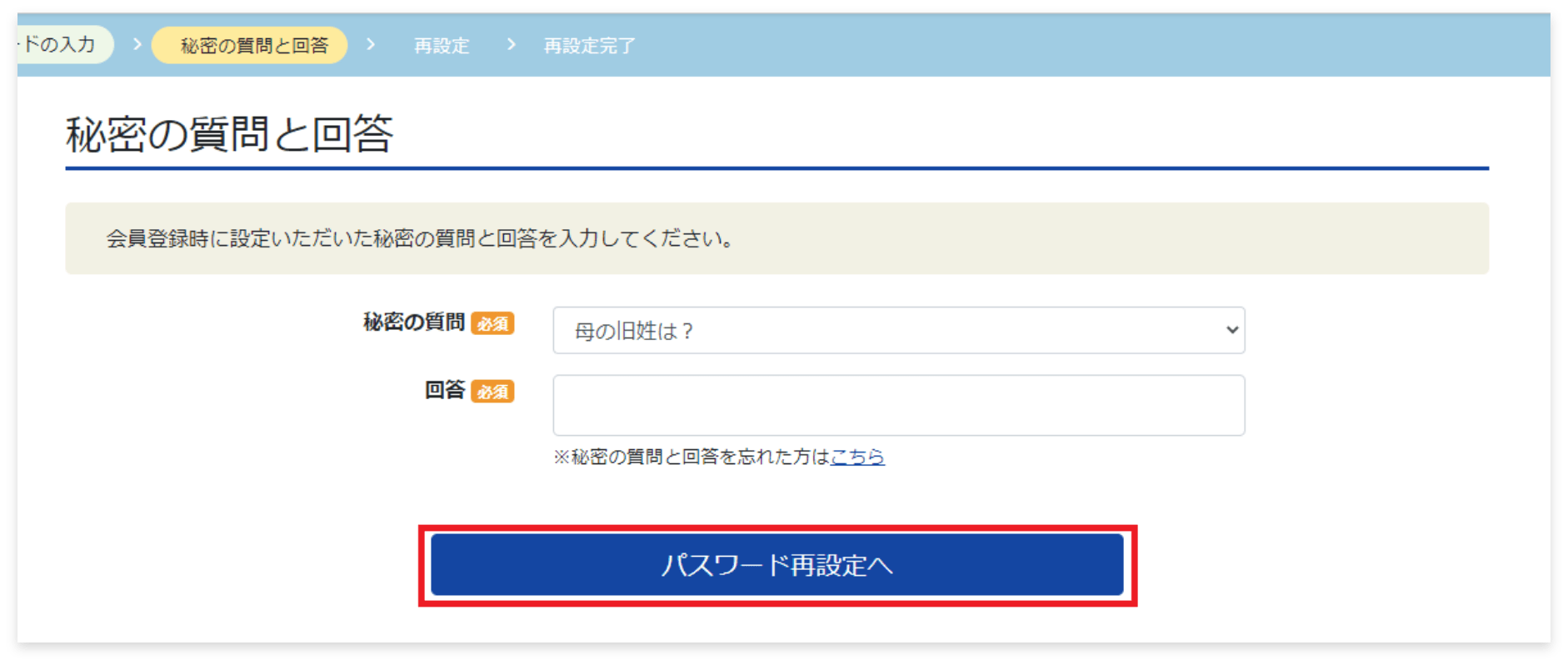
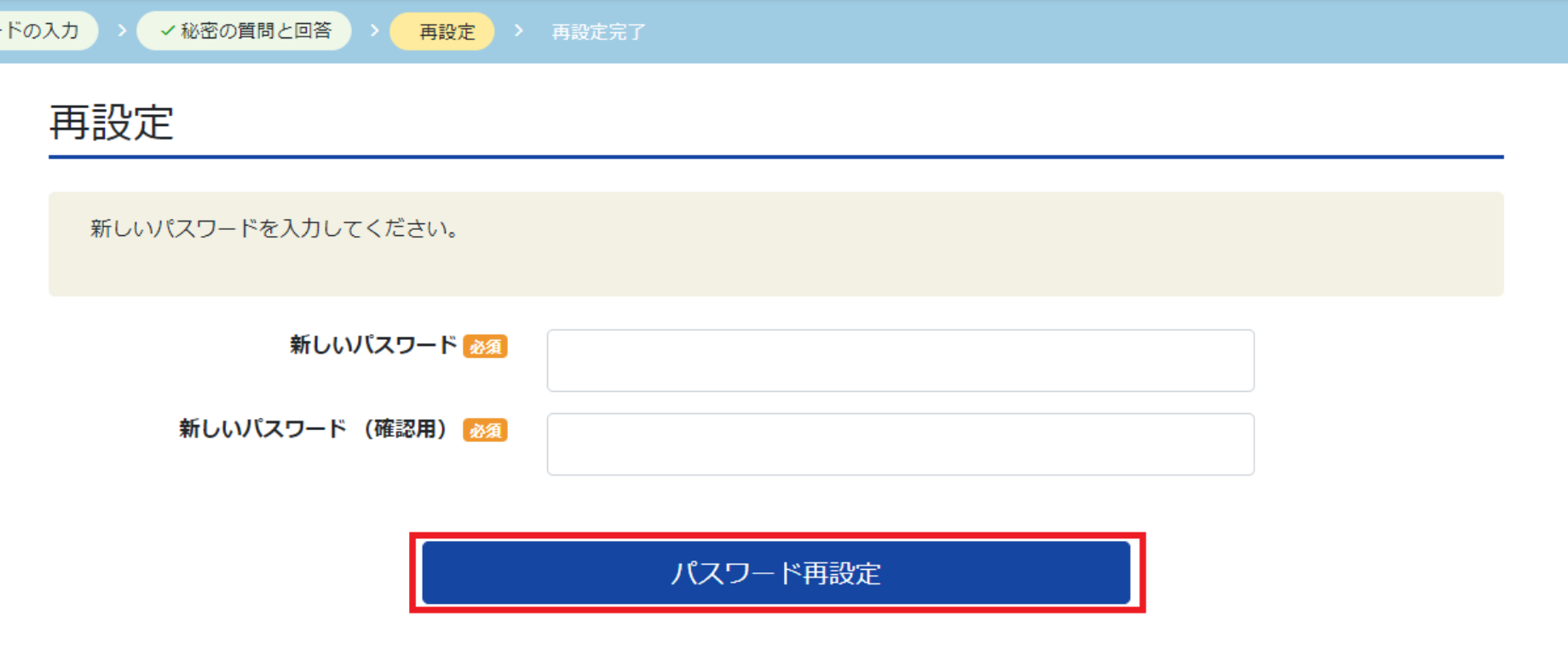
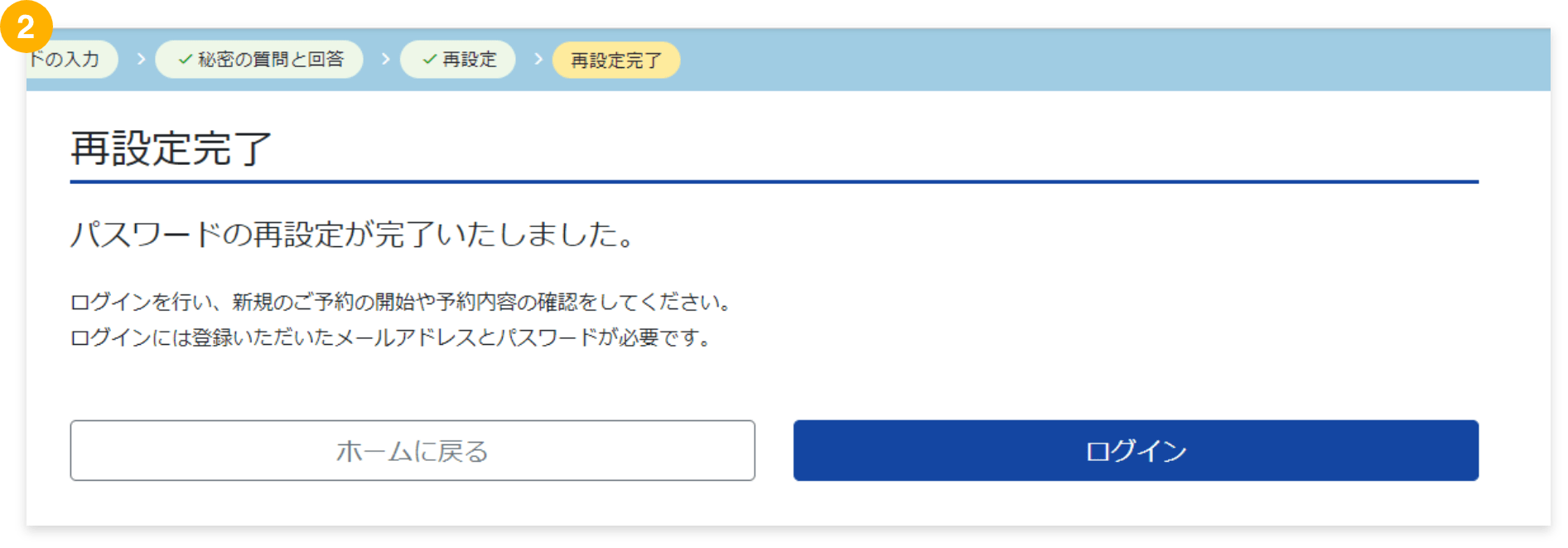
ステップ3 受け取り・利用
購入済みのWEBきっぷは、扇沢駅、立山駅、電鉄富山駅に設置されている自動受取機にてお受け取りください。
- 障がい者割引をご利用のお客様は、本人確認のためきっぷ売り場にてお受け取りください。
- 混雑時期は各駅の自動受取機が混み合う場合がありますので、出発駅には30分前までにお越し頂き、ご乗車時間の15分前までにお手続きをお済ませください。
- 自動受取機では、乗車予約日前日の正午(午後0時)よりお受け取りできます。
- 各駅自動受取機のご利用可能時間は異なりますので、こちらよりご確認ください。
- お受け取り以降はWEB上の操作はできませんのでご注意ください。
自動受取機の設置場所
長野県側
扇沢駅
きっぷ売り場横に自動受取機が設置されています。
<自動受取機のご利用可能時間>
始発便の50分前から午後2時30分まで(午後2時30分~午後5時00分はきっぷ売り場で対応)
※11月上旬から適用される冬期ダイヤ実施日以降は、始発便の30分前から午後2時30分まで(午後2時30分~午後4時00分はきっぷ売り場で対応)
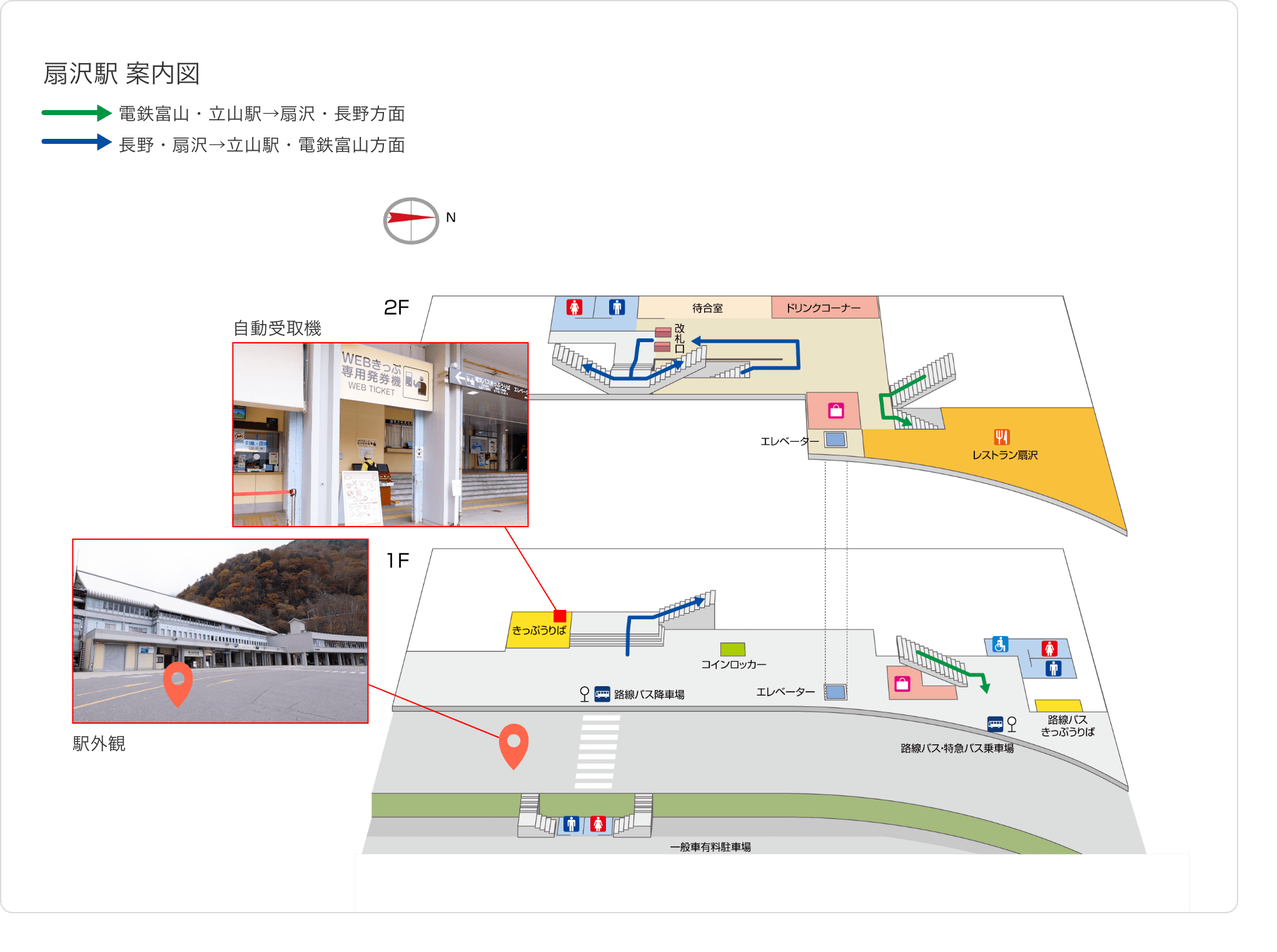
扇沢駅
きっぷ売り場横に自動受取機が設置されています。
<自動受取機のご利用可能時間>
始発便の50分前から午後2時30分まで(午後2時30分~午後5時00分はきっぷ売り場で対応)
※11月上旬から適用される冬期ダイヤ実施日以降は、始発便の30分前から午後2時30分まで(午後2時30分~午後4時00分はきっぷ売り場で対応)
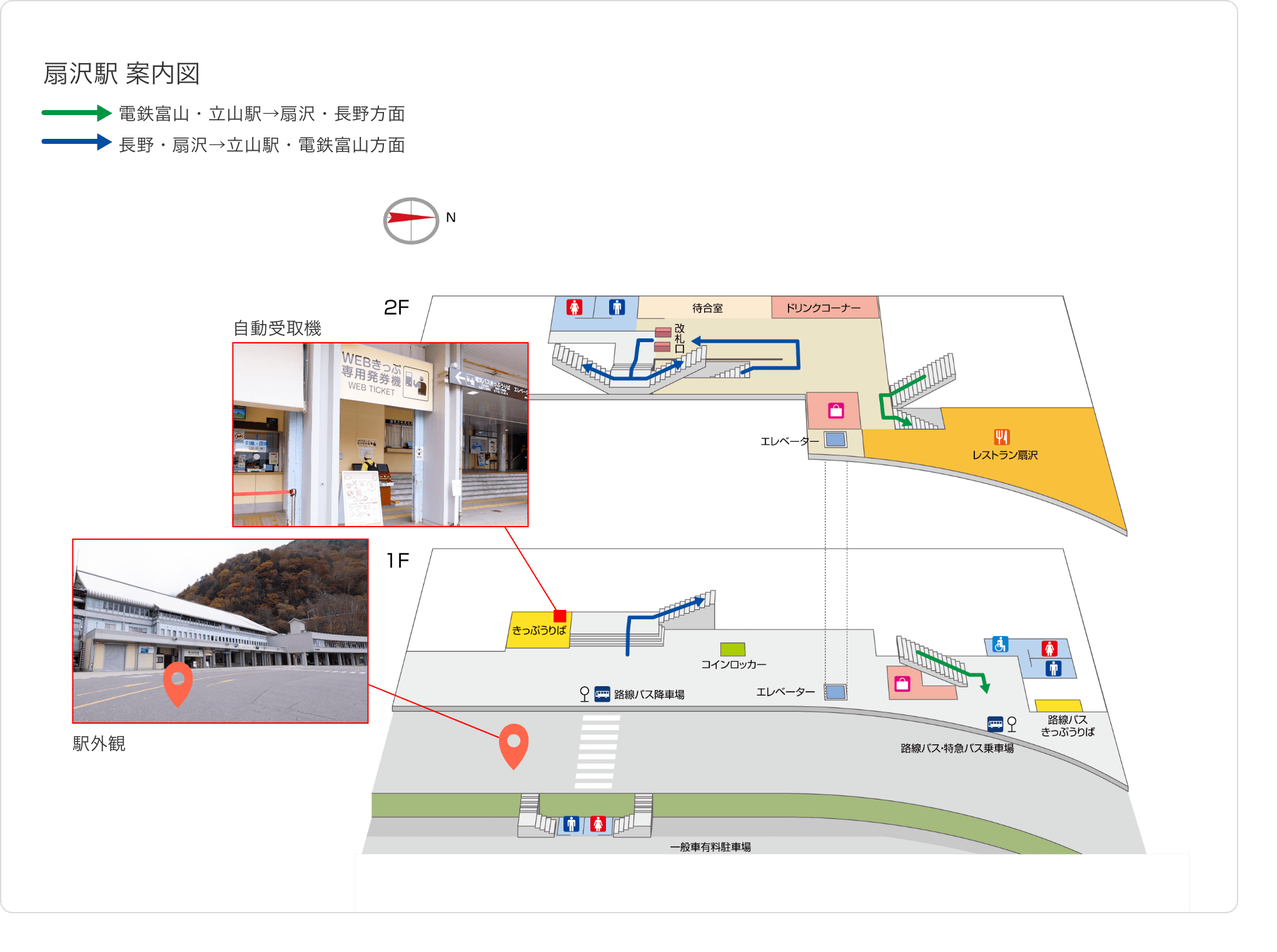
富山県側
立山駅
きっぷ売り場横の階段の上(無料休憩所前付近)に自動受取機が設置されています。
<自動受取機のご利用可能時間>
始発便の60分前から午後5時00分まで

電鉄富山駅
券売機前に自動受取機が設置されています。
<自動受取機のご利用可能時間>
午前5時00分から午後11時00分まで
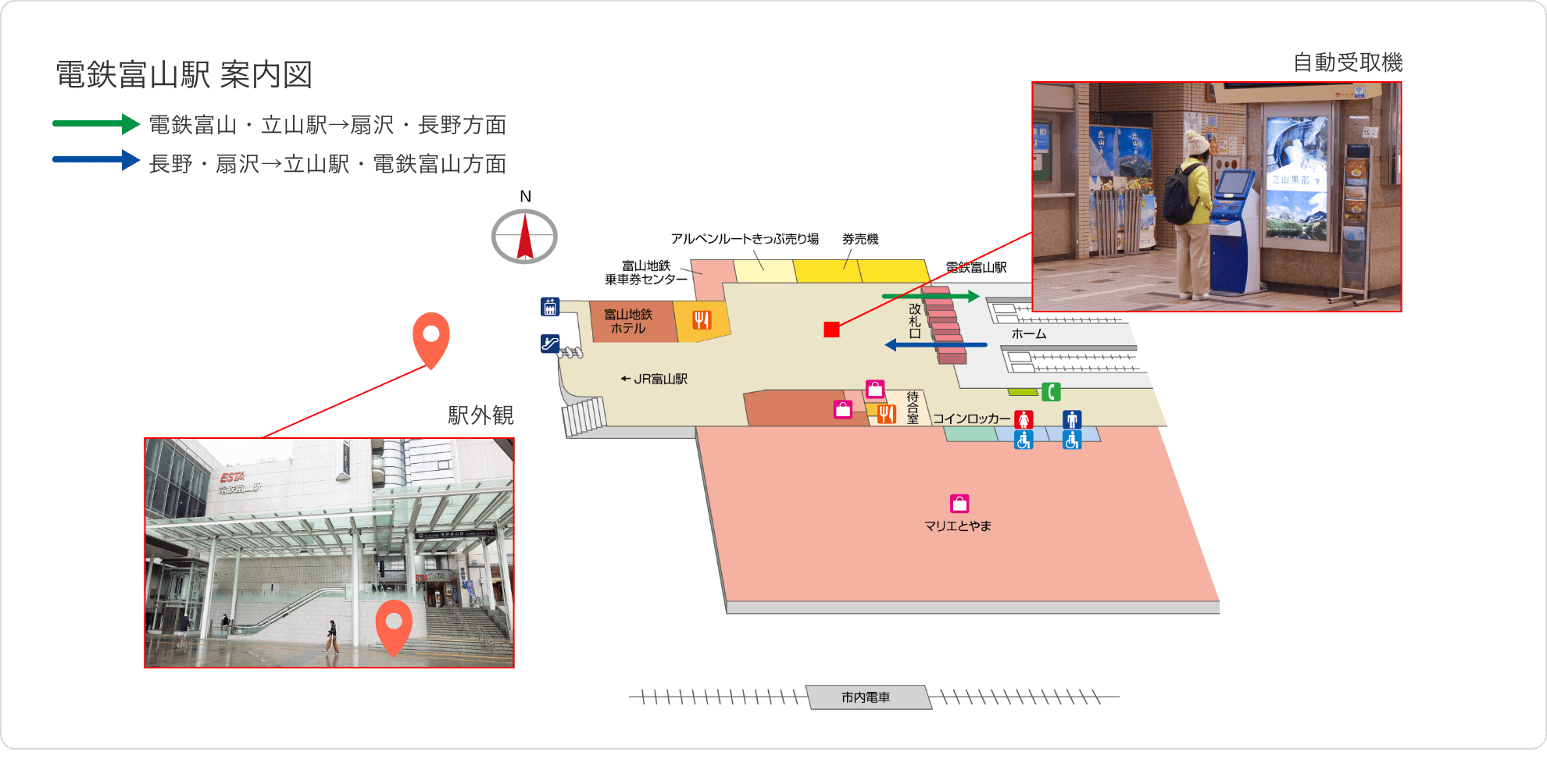
立山駅
きっぷ売り場横の階段の上(無料休憩所前付近)に自動受取機が設置されています。
<自動受取機のご利用可能時間>
始発便の60分前から午後5時00分まで

電鉄富山駅
券売機前に自動受取機が設置されています。
<自動受取機のご利用可能時間>
午前5時00分から午後11時00分まで
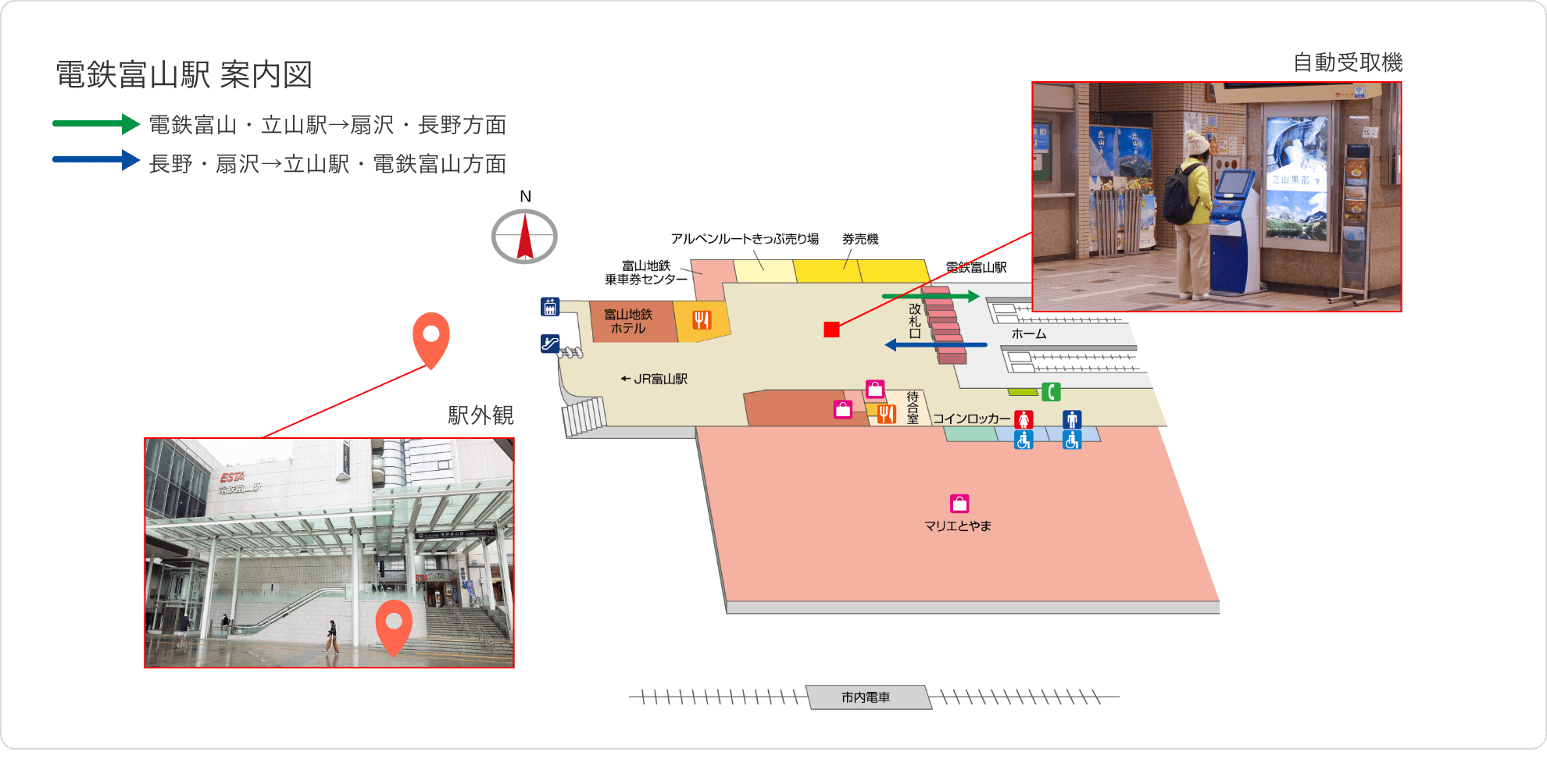
自動受取機の操作方法
ステップ3:受け取り・利用
受け取りの前に
自動受取機をご利用の際には、ご予約に対する「QRコード」が必要です。
QRコードは、マイページにログイン後「予約の確認」をクリックし、予約一覧の中から該当する予約の「QRコード」をクリックすると表示されます。
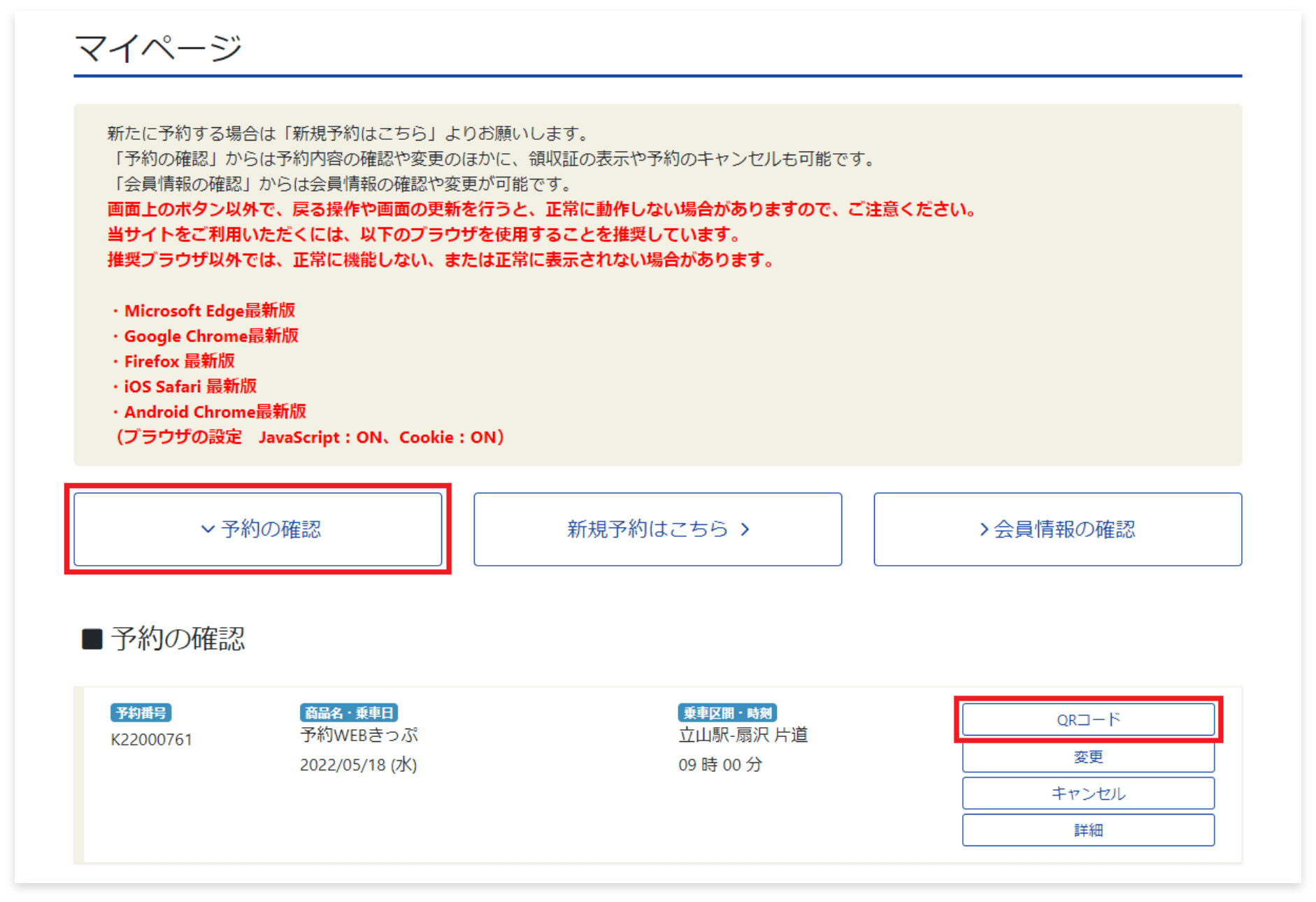
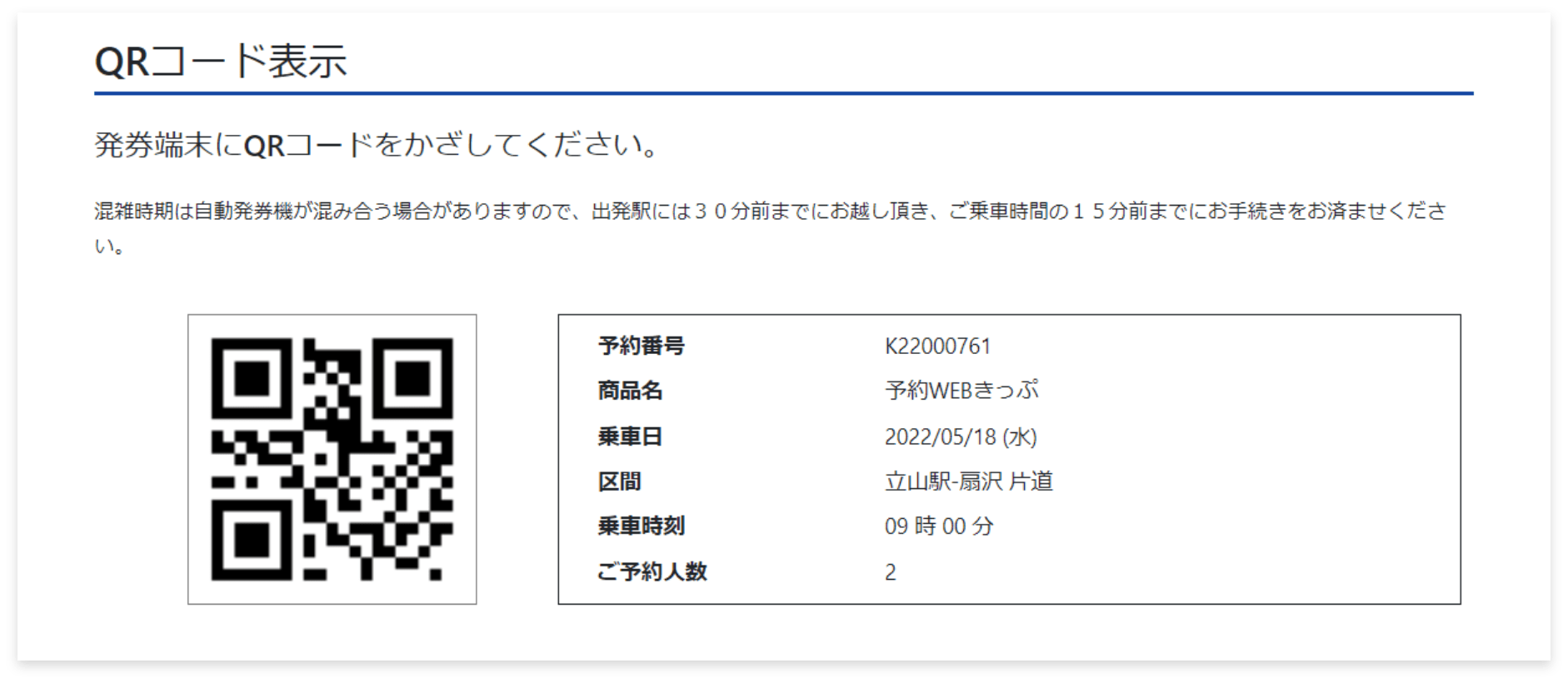
QRコードは、マイページにログイン後「予約の確認」をクリックし、予約一覧の中から該当する予約の「QRコード」をクリックすると表示されます。
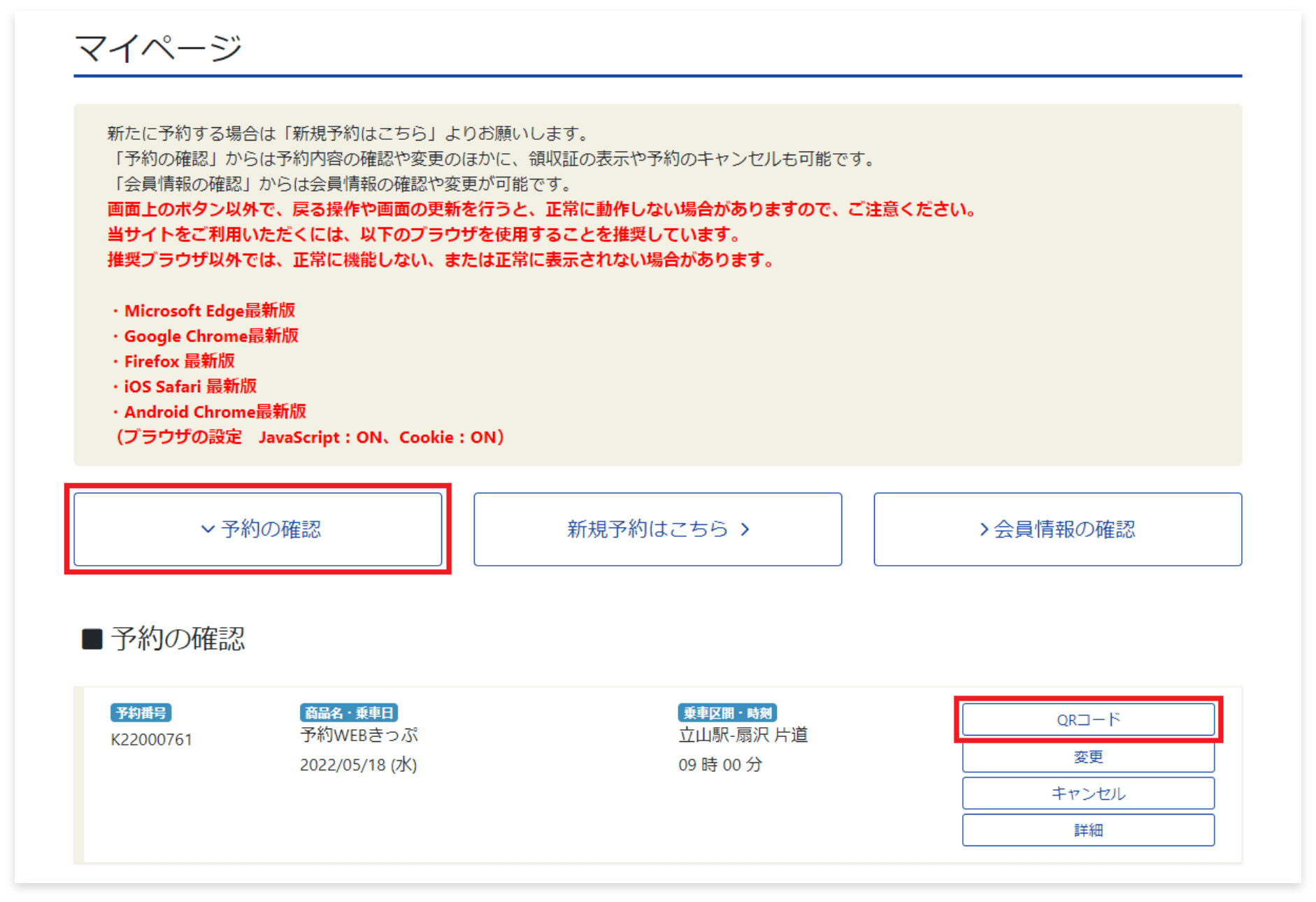
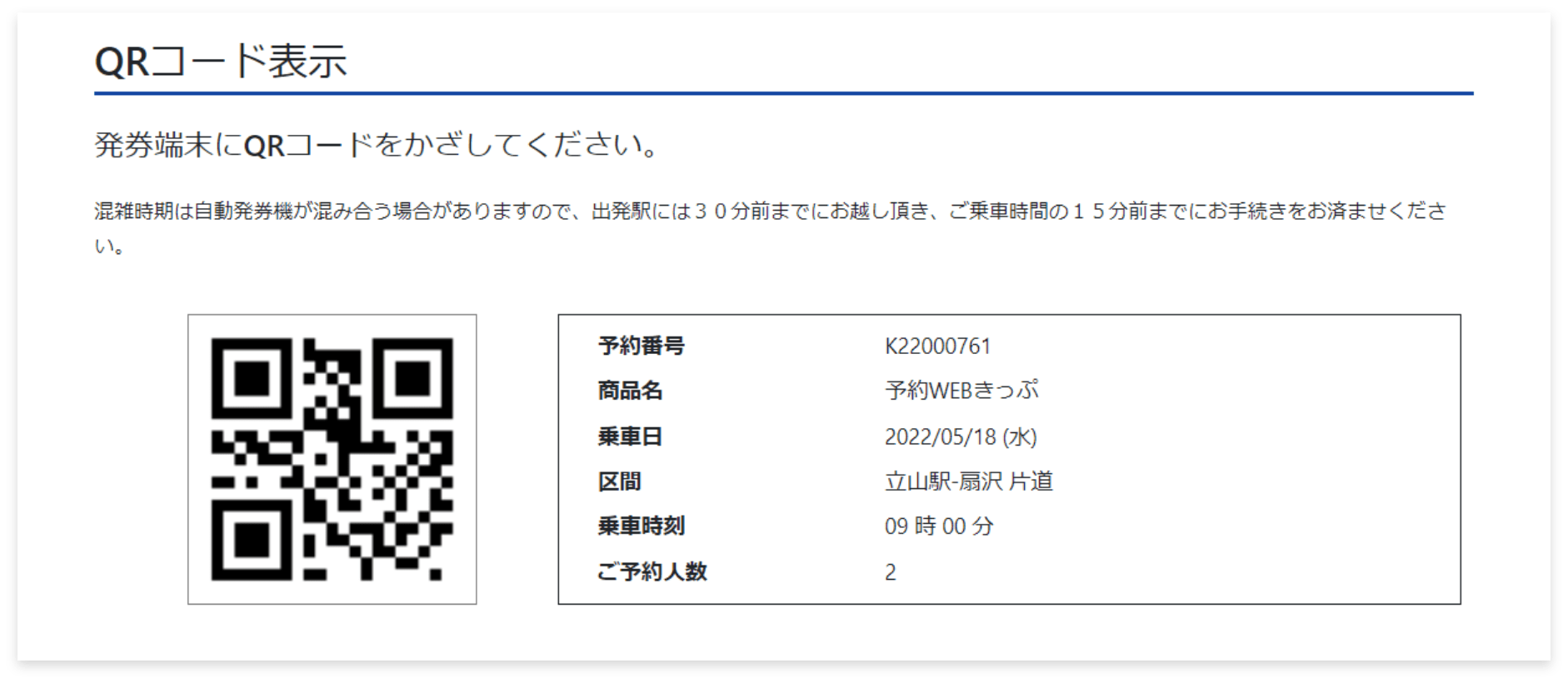
ステップ3:受け取り・利用
1.QRコード読み取り
紙に印刷されたQRコードでも読み取り可能です。
印刷されたQRコードが大きい場合、機械から離れてかざしてください。
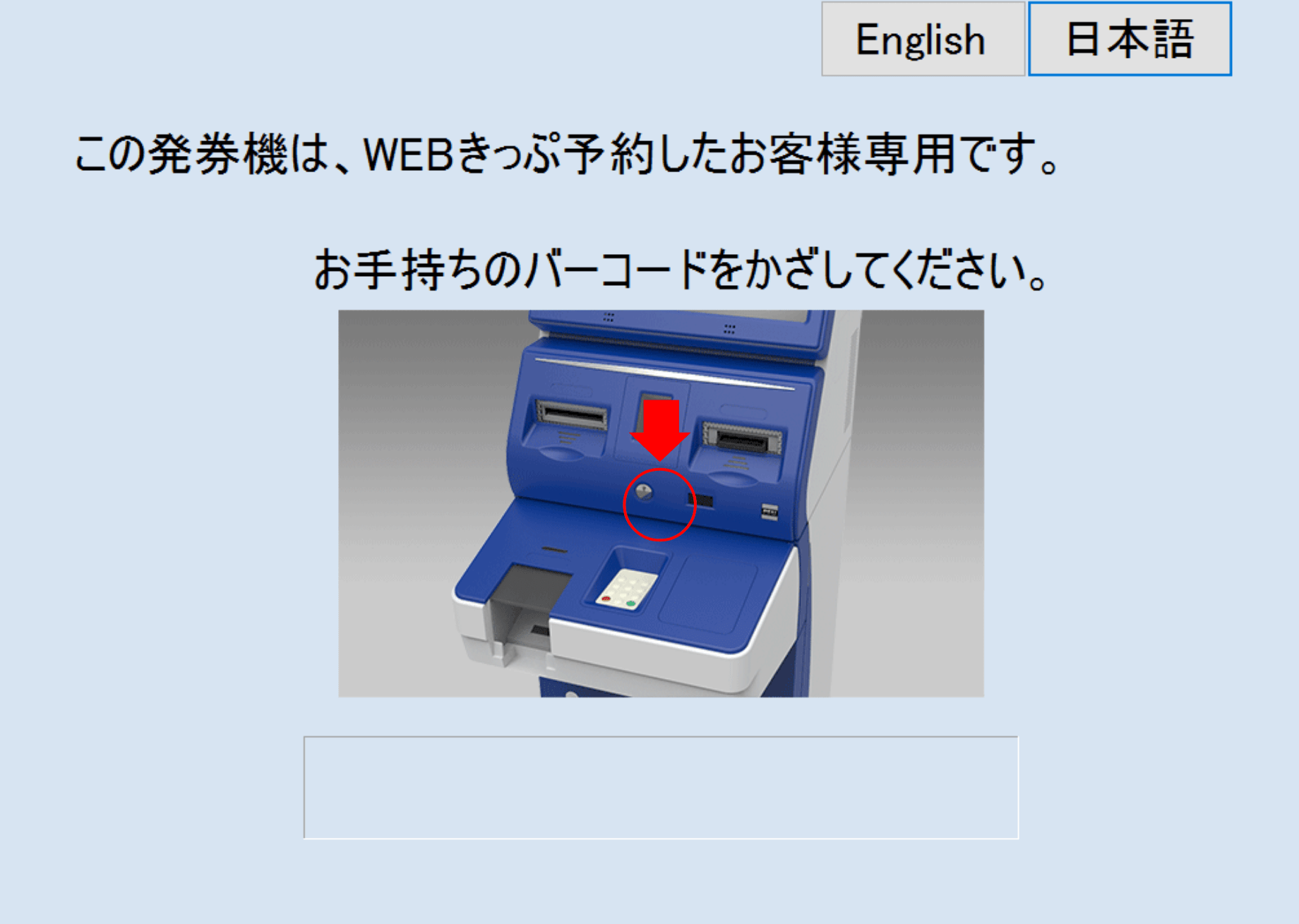
ステップ3:受け取り・利用
2.ご予約内容の確認
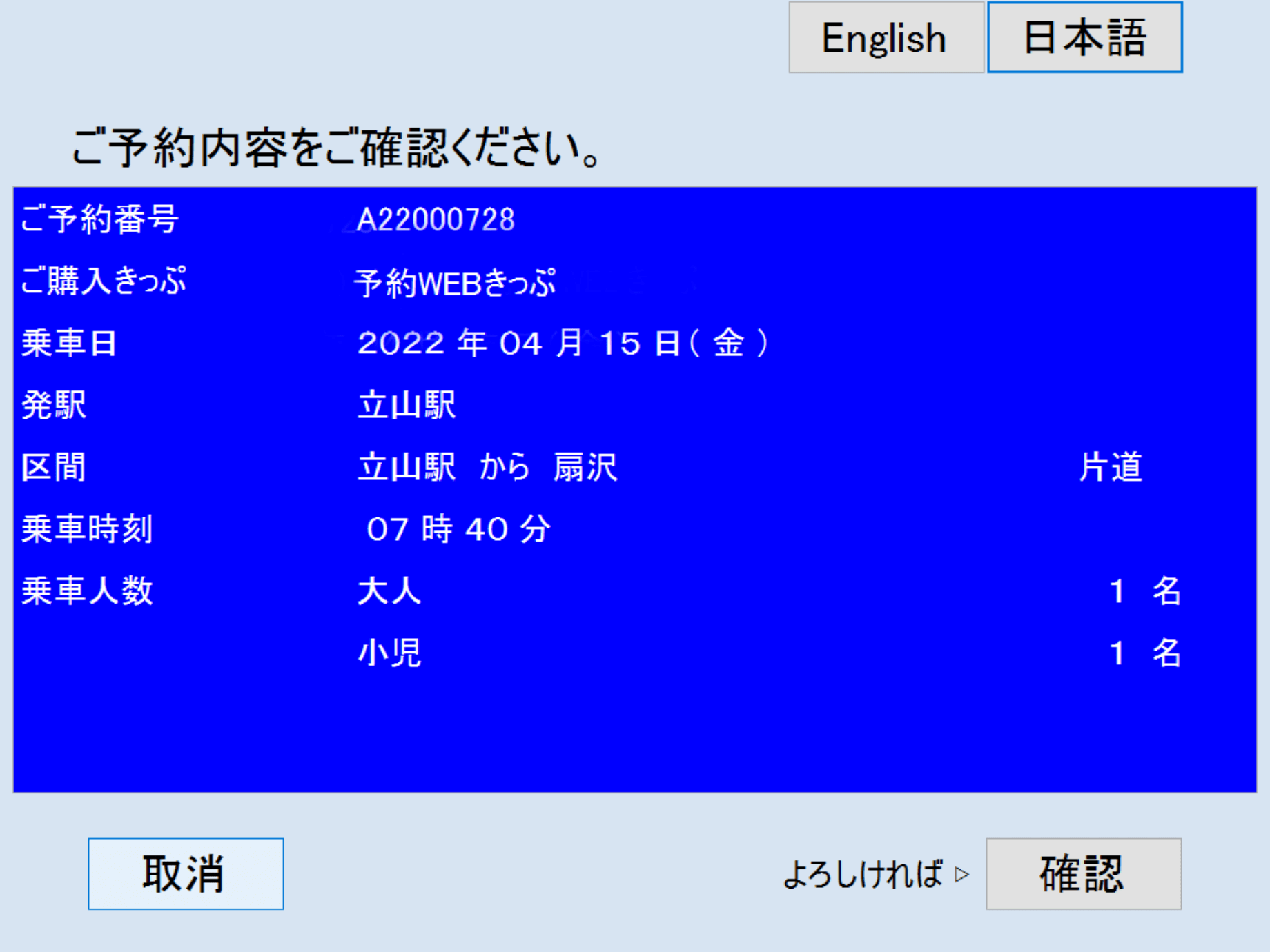
ステップ3:受け取り・利用
3.きっぷのお受け取り
- きっぷは1名につき1枚ずつ、ご利用区間まとめて発券されます。
- きっぷ(電鉄富山~立山駅~扇沢間)の有効期間は、乗車予約日から片道・往復ともに5日間です。

障がい者割引をご利用の場合
障がい者割引をご利用の場合は、本人確認のため駅のきっぷ売り場にてきっぷをお受け取りいただきます。
お受け取りの際は予約番号のほか、日本国内の自治体で発行する身体障害者手帳、療育手帳、精神障害者保健福祉手帳(コピー不可)、またはミライロIDのご呈示が必要です。
また、QRコードをご準備できない方なども、窓口で予約番号をお伝えいただければお受け取りいただけます。


WEBきっぷサイトはこちら
長野県側「長野駅」または「信濃大町」からご利用の場合
バス乗車時に乗務員がスマートフォン等の画面上または印刷いただいたお客様の予約詳細を確認します。(チケットレス乗車)
扇沢行きバス乗り場地図
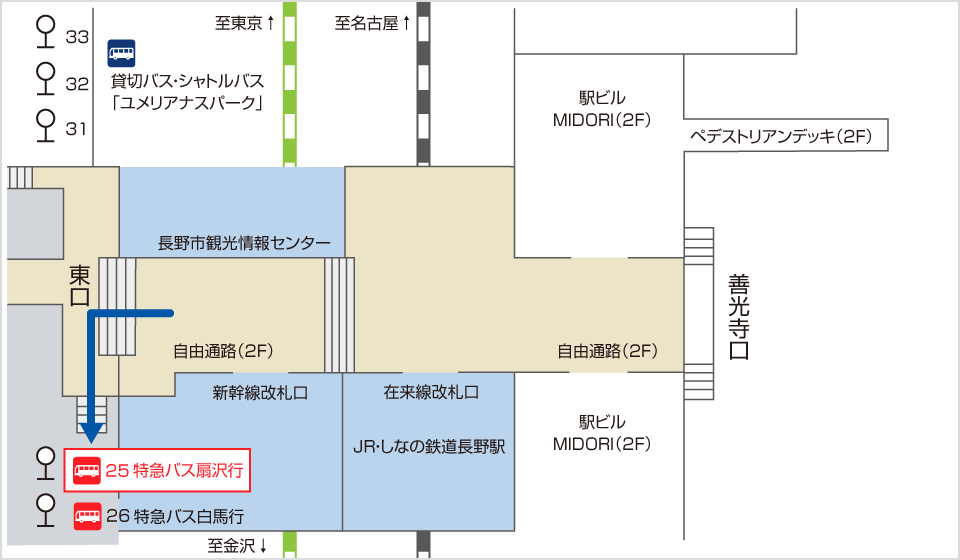
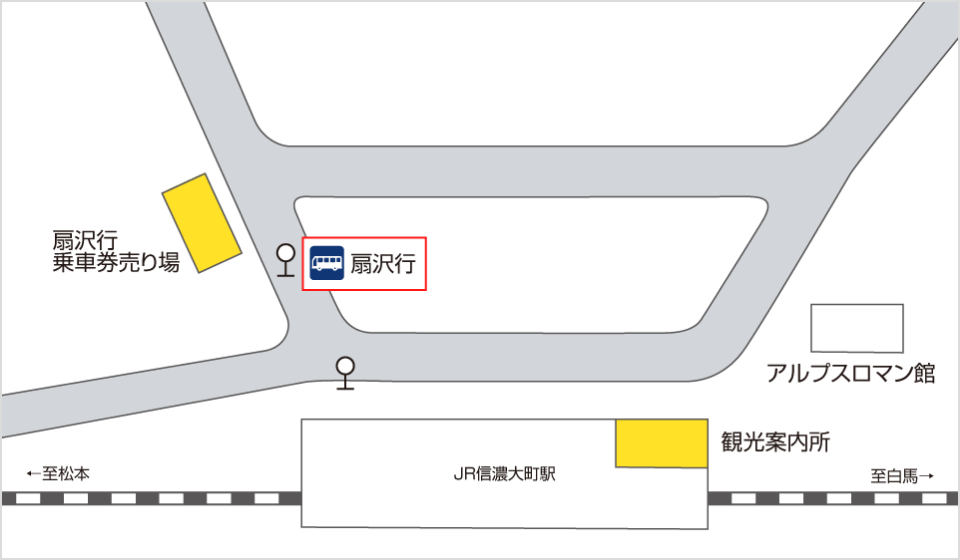
ステップ3:受け取り・利用
長野駅または信濃大町駅でのバスご乗車時

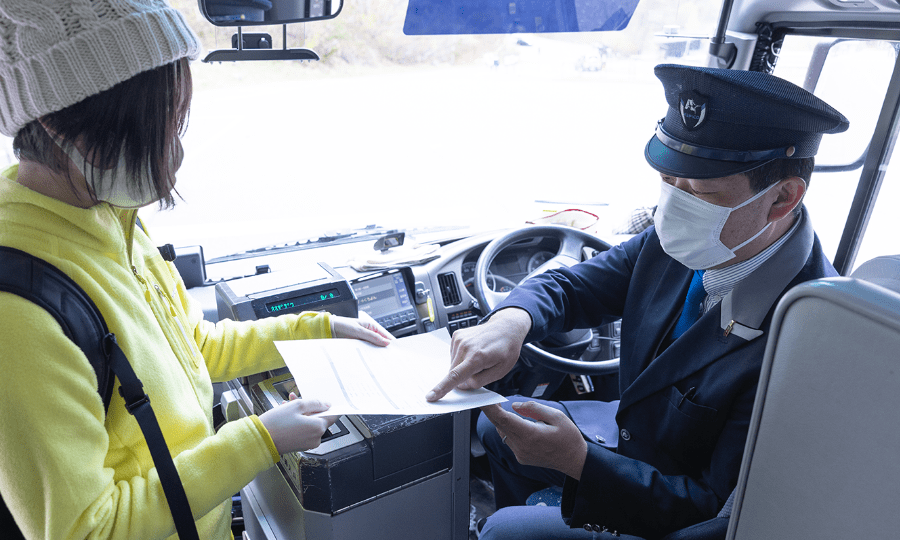
ステップ3:受け取り・利用
予約詳細の表示方法
② 「予約の確認」を選択します。
③ 該当する予約の「詳細」を選択します。
④ 「ご予約の概要」ならびに「ご購入金額明細」の画面をバス乗務員にご提示ください。
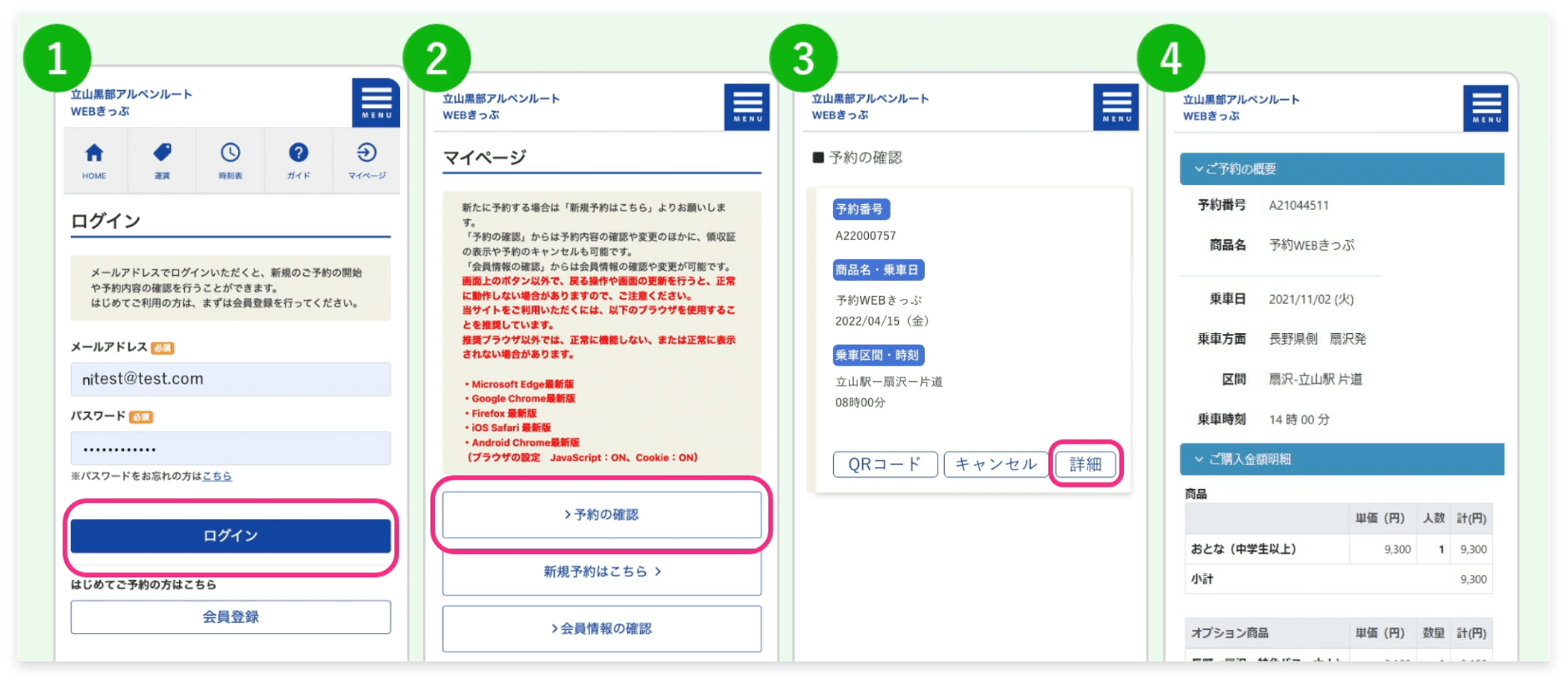
ステップ3:受け取り・利用
印刷した予約詳細を使用する場合
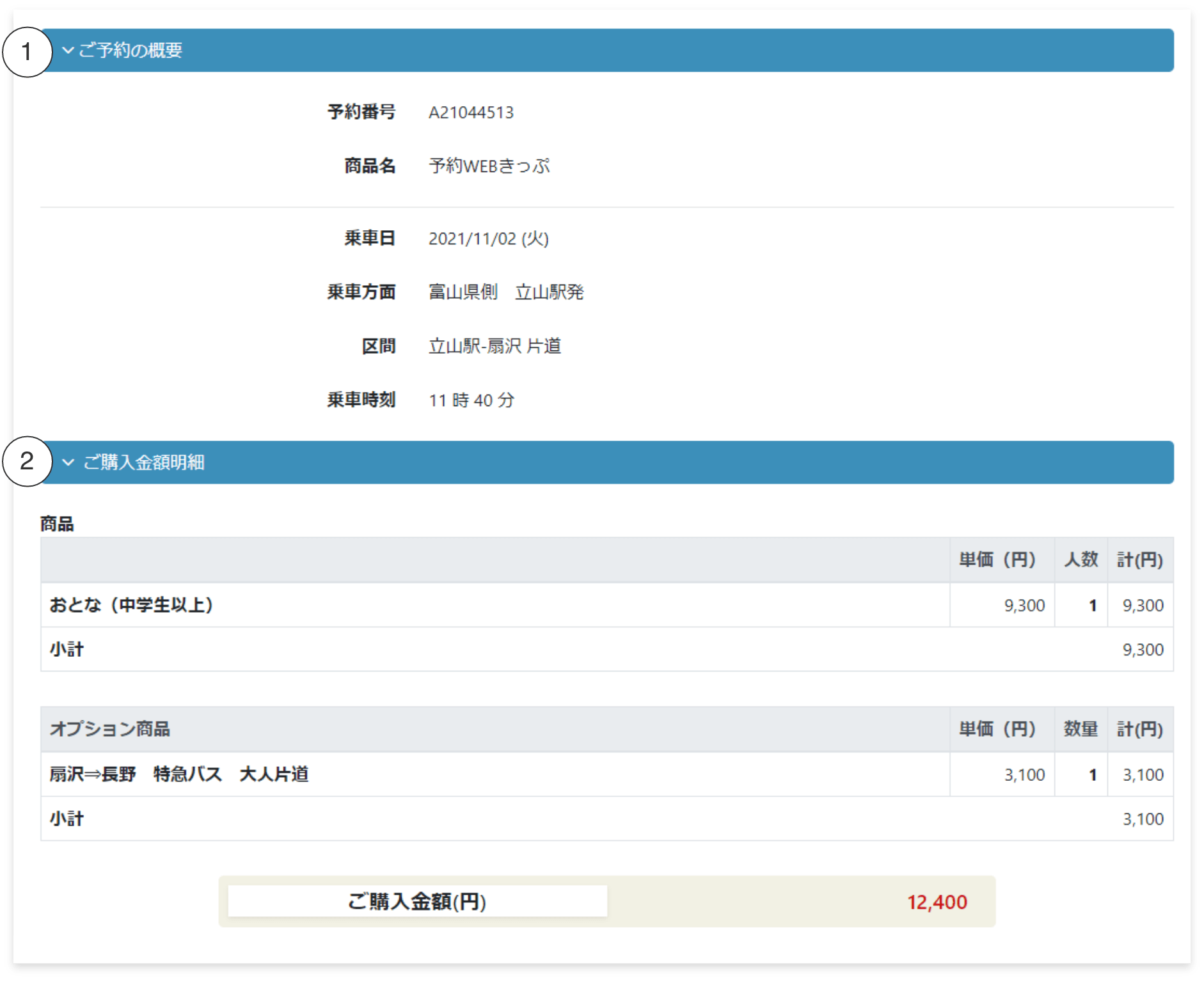
ステップ3:受け取り・利用
扇沢駅到着後
扇沢駅到着後、駅構内にある自動受取機にて、きっぷやオプション利用券をお受け取りください。自動受取機の操作方法はコチラ
オプション利用券が往復利用の場合は、復路便の乗車時にバス乗務員へお渡しください。
片道利用の場合は、お客様控えとして保管してください。